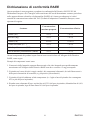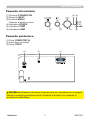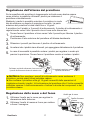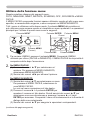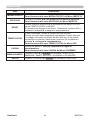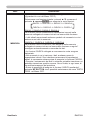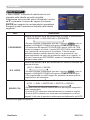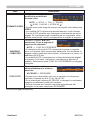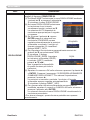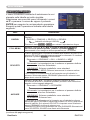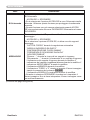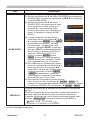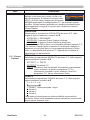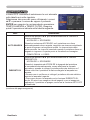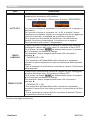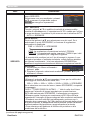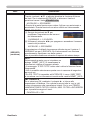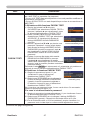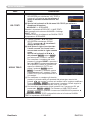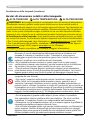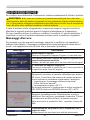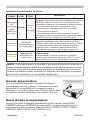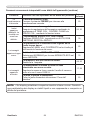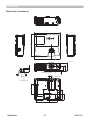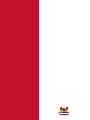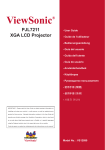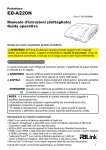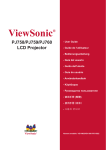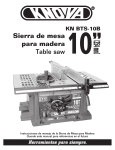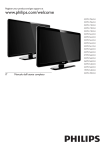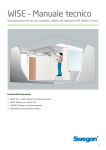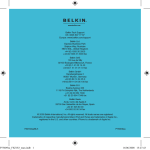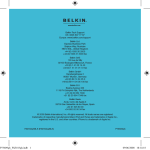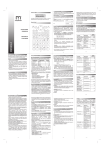Download ViewSonic VS12890 User's Manual
Transcript
ViewSonic ® PJL7211 XGA LCD Projector - User Guide - Guide de l’utilisateur - Bedienungsanleitung - Guía del usuario - Guida dell’utente - Guia do usuário - Användarhandbok - Käyttöopas - Руководство пользователя - 使用手冊 (繁體) - 使用手冊 (簡體) - 사용자 안내서 Model No. : VS12890 Informazioni sulla conformità Dichiarazione FCC Questo dispositivo è conforme alla Parte 15 delle Norme FCC. Il funzionamento è soggetto alle seguenti due condizioni: (1) Questo dispositivo non può provocare interferenze dannose e (2) Questo dispositivo deve accettare tutte le interferenze ricevute, incluse le interferenze che possono provocare operazioni indesiderate. Questa attrezzatura è stata collaudata e trovata conforme ai limiti di un apparecchio digitale di Classe B, in conformità alla parte 15 delle Regole della FCC. Questi limiti sono designati a fornire una protezione ragionevole da interferenze dannose in una installazione residenziale. Questa attrezzatura genera, utilizza e può irradiare energia di frequenza radio e, se non è installata ed utilizzata in accordo alle istruzioni date, può causare interferenze dannose alle comunicazioni radio. Non c’è tuttavia garanzia che non si verifichino interferenze in un’installazione particolare. Se questa attrezzatura provoca interferenze dannose alla ricezione radiofonica o televisiva, che possono essere determinate accendendo o spegnendo l’attrezzatura, l’utente è incoraggiato a cercare di correggere l’interferenza prendendo una o più delle seguenti misure: • Riorientare o riposizionare l’antenna. • Aumentare la distanza tra l’attrezzatura ed il ricevitore. •Collegare l’attrezzatura ad una presa di corrente che sia su un circuito diverso da quello a cui è collegata l’antenna. • Consultare il rivenditore o un tecnico specializzato radio / TV per aiuto. Avviso: Si avvisa che cambiamenti e modifiche, non espressamente approvate dalla parte responsabile alla conformità, possono annullare l’autorità dell’utente all’utilizzo dell’attrezzatura. Per il Canada • Questo apparato digitale di Classe B è conforme alle norme Canadesi ICES-003. • Cet appareil numérique de la classe B est conforme à la norme NMB-003 du Canada. Conformità CE per i paesi Europei Il dispositivo è conforme alla Direttiva EMC /108/EC e alla Direttiva sul Basso Voltaggio 2006/95/EC. Le informazioni di seguito riportate sono valide esclusivamente per gli Stati membri dell’Unione Europea: Il simbolo è in accordo con la Direttiva 2002/96 EC sui Rifiuti Apparecchiature Elettriche ed Elettroniche (RAEE). Il simbolo indica l’obbligo della raccolta separata delle apparecchiature elettriche ed elettroniche, incluse le batterie scariche o esaurite, pertanto si raccomanda d’utilizzare i sistemi di raccolta e/o restituzione disponibili nella vostra zona per queste tipologie d’ apparecchiature. Se le batterie, gli accumulatori e le batterie a celle incluse in questa attrezzatura, riportano il simbolo Hg, Cd, or Pb, significa che la batteria contiene una percentuale di metallo pesante superiore a: 0,0005% di Mercurio, 0,002% di cadmio e 0,004% di piombo. Questo è un prodotto di Classe A, negli Unione europea Avviso: Questo è un prodotto di Classe A. In un ambiente domestico, questo prodotto potrebbe causare interferenze radio, nel cui caso l’utente è obbligato a prendere gli adeguati provvedimenti. ViewSonic PJL7211 Istruzioni importanti sulla sicurezza 1. Leggere le istruzioni 2. Tenere da parte le istruzioni. 3. Osservare gli avvertimenti. 4. Seguire le istruzioni. 5.Non utilizzare l’apparecchio vicino ad acqua. Attenzione: per ridurre il rischio di incendio o di folgorazione, non esporre l’apparecchio a pioggia o umidità. 6. Pulire solo con un panno asciutto. 7.Non ostruire le aperture di ventilazione. Installare in conformità con le istruzioni del fornitore. 8.Non installare vicino a fonti di calore come radiatori, stufe o altri apparecchi (per es. gli amplificatori) che producono calore. 9.Non eliminare la caratteristica di sicurezza della spina polarizzata o della spina con scarico a terra. Una spina polarizzata ha due lamierine di cui una più larga dell’altra. Una spina con scarico a terra ha due lamierine ed un terzo perno per il collegamento a terra. La lamierina più larga o il terzo perno sono forniti per la vostra sicurezza. Se la spina fornita non si inserisce nella presa, consultare un elettricista per la sostituzione della vecchia presa. 10.Protect the power cord from being walked on or pinched particularly at plugs, convenience receptacles and the point where they exit from the apparatus. Be sure that the power outlet is located near the unit so that it is easily accessible. 11. Utilizzare solo collegamenti/accessori specificati dal fornitore. 12. 13. sare soltanto con un carrello, scaffale, treppiede, supporto, o tavolo U consigliato dal fornitore o venduto con il prodotto. Quando si usa un carrello, prestare attenzione quando si sposta il gruppo carrello/apparecchio per evitare ferimento alle persone. Disconnettere l’apparecchio se inutilizzato per lunghi periodi di tempo. 14.Fare riferimento, per la riparazione a, personale qualificato dell’assistenza. Si richiede l’ assistenza se l’apparecchio è stato danneggiato in ogni maniera, come ad es. se il cavo di corrente o la spina sono danneggiati, se è stato versato del liquido o degli oggetti sono caduti nel prodotto, se l apparecchio è stato esposto a pioggia o ad umidità, non funziona normalmente, o è stato fatto cadere. ViewSonic ii PJL7211 Dichiarazione di conformità RAEE Questo prodotto è stato progettato e prodotto in conformità alla Direttiva 2002/95/EC del Parlamento Europeo e del Consiglio sulla restrizione dell’uso di determinate sostanze pericolose nelle apparecchiature elettriche ed elettroniche (RAEE) ed è inteso per adeguarsi ai valori massimi di concentrazione redatti dal TAC (Technical Adaptation Committee) Europeo, come riportato di seguito: Concentrazione massima proposta Concentrazione effettiva Piombo (Pb) 0.1% < 0.1% Mercurio (Hg) 0.1% < 0.1% Cadmio (Cd) 0.01% < 0.01% Cromo esavalente (Cr6+) 0.1% < 0.1% Difenile polibromurato (PBB) 0.1% < 0.1% Etere di difenile polibromurato (PBDE) 0.1% < 0.1% Sostanza Alcuni componenti dei prodotti sopra elencati sono esenti in base all’Allegato della Direttiva RAEE, come segue: Esempi dei componenti esenti sono: 1. Il mercurio delle lampade compatte fluorescenti ed in altre lampade non specificatamente menzionate nell’Allegato della Direttiva RAEE non deve eccedere i 5 mg per ampada. 2. Il piombo nel vetro dei tubi a raggi catodici, dei componenti elettronici, dei tubi fluorescenti e delle parti elettroniche di ceramica (e.g. dispositivi piezoelettrici). 3. Il piombo di tipi di saldatura ad alte temperature (i.e. leghe a base di piombo che contengono 85% o più del peso in piombo). 4. Piombo come elemento di lega: acciaio fino al 0,35% del peso in piombo, alluminio fino al 0,4% del peso in piombo, lega di rame fino al 4% del peso in piombo. ViewSonic iii PJL7211 Le informazioni del copyright © © Copyright 2009 ViewSonic Corporation. Tutti i diritti riservati. Apple, Mac e ADB sono marchi di fabbrica registrati di Apple Inc. Microsoft, Windows, Windows NT ed il logo Windows sono marchi di fabbrica di Microsoft Corporation registrati negli Stati Uniti ed in altri paesi. ViewSonic, il logo con i tre uccelli ed OnView sono marchi di fabbrica registrati di ViewSonic Corporation. VESA e SVGA sono marchi di fabbrica registrati di Video Electronics Standards Association. DPMS e DDC sono marchi di fabbrica registrati di VESA. PS/2, VGA e XGA sono marchi di fabbrica registrati di International Business Machines Corporation. Limitazione delle responsabilità: la ViewSonic Corporation non può essere ritenuta responsabile per gli errori tecnici o di stampa qui contenuti oppure per omissioni; né per i danni accidentati o conseguenti risultanti dalla fornitura di questo materiale, o dalle prestazioni od uso di questo prodotto. Nell’interesse di continuare a migliore il prodotto, la ViewSonic Corporation si riserva il diritto di modificare senza preavviso le specifiche del prodotto. Le informazioni di questo documento possono cambiare senza preavviso. Nessuna parte di questo documento può essere copiata, riprodotta o trasmessa tramite qualsiasi mezzo, per qualsiasi scopo, senza previa autorizzazione scritta della ViewSonic Corporation. Registrazione del prodotto Per esigenze future e per ricevere eventuali informazioni sui prodotti disponibili, registrare il prodotto tramite Internet all’indirizzo: www.viewsonic.com. Il CD-ROM dell’Installazione guidata ViewSonic consente inoltre di stampare ed inviare per posta o per fax il modulo di registrazione a ViewSonic. Memorandum Nome prodotto: PJL7211 ViewSonic XGA LCD Projector Numero modello: VS12890 Numero documento: PJL7211_UG_ITL Rev. 1A 08-18-09 Numero di serie: _______________________________ Data di acquisto: _______________________________ PIN (Personal Identification Number): La lampada in questo prodotto contiene mercurio. Per favore eliminare secondo le leggi ambientali del vostro paese. ViewSonic iv PJL7211 Proiettore PJL7211 Manuale d’istruzioni (dettagliato) Guida operativa Grazie per avere acquistato questo proiettore. AVVERTENZA ►Prima di utilizzare questo prodotto leggere tutti i manuali relativi al prodotto stesso. Leggere innanzitutto la “Guide di sicurezza”. Dopo la consultazione conservare i manuali in un luogo sicuro come futuro riferimento. Informazioni sul manuale In questo manuale sono raffigurati numerosi simboli. Il significato di questi simboli è indicato qui di seguito. AVVERTENZA Questo simbolo indica importanti informazioni. Ignorarle potrebbe causare danni fisici oppure la morte dell’utente. CAUTELA Questo simbolo indica importanti informazioni. Ignorarle potrebbe comportare danni fisici o il ferimento dell’utente a causa di operazioni errate. DICHIARAZIONE Questa voce notifica la possibilità di eventuali problemi. Consultare le pagine a cui il simbolo si riferisce. NOTA • Le informazioni contenute in questo manuale sono soggette a modifica senza preavviso. • Il produttore declina qualsiasi responsabilità per eventuali errori che potrebbero comparire in questo manuale. • È vietata la riproduzione, la trasmissione o la copia di parti di questo documento o dell’intero documento senza esplicita autorizzazione scritta. Informazioni sui marchi commerciali • Mac® è un marchio di fabbrica depositato di Apple Inc. • Windows® è un marchio registrato di Microsoft Corporation negli Stati Uniti e/o negli altri paesi. • VESA e DDC sono marchi registrati di Video Electronics Standard Association. Tutti gli altri marchi commerciali appartengono ai rispettivi titolari. ViewSonic PJL7211 Indice Indice Informazioni sul manuale. . . . . 1 Indice . . . . . . . . . . . . . . . . . . . . 2 Caratteristiche del proiettore. . 3 Preparazione. . . . . . . . . . . . . . . 3 Verifica del contenuto della confezione . . . 3 Nomi dei componenti. . . . . . . . 4 Proiettore . . . . . . . . . . . . . . . . . . . . . . 4 Pannello di controllo. . . . . . . . . . . . . . 5 Pannello posteriore. . . . . . . . . . . . . . . 5 Telecomando. . . . . . . . . . . . . . . . . . . . 6 Configurazione . . . . . . . . . . . . . 7 Posizionamento . . . . . . . . . . . . . . . . . 7 Collegamento delle periferiche. . . . . . 9 Collegamento alla rete elettrica . . . . 11 Utilizzo della barra e dello slot di sicurezza. . . 11 Telecomando. . . . . . . . . . . . . . 12 Inserimento delle batterie. . . . . . . . . 12 Segnali del telecomando. . . . . . . . . . 13 Modifica della frequenza del segnale del telecomando . . . . . . . . . . . . . . . . . 13 Accensione/spegnimento. . . . 14 Accensione. . . . . . . . . . . . . . . . . . . . 14 Spegnimento. . . . . . . . . . . . . . . . . . . 14 Operazioni. . . . . . . . . . . . . . . . 15 Selezione di un segnale d’ingresso. . . 15 Ricerca di un segnale d’ingresso . . . 16 Selezione del rapporto larghezza/altezza . . . 16 Regolazione dell’altezza del proiettore. . . 17 Regolazione dello zoom e del focus. . . 17 Utilizzo della funzione di regolazione automatica. . . 18 Regolazione della posizione. . . . . . . 18 Correzione dell’effetto keystone. . . . 19 Utilizzo della funzione di ingrandimento. . . 19 Blocco temporaneo dello schermo. . . 20 Cancellazione temporanea dello schermo. . . 20 Utilizzo della funzione menu. . . . . . . 21 MENU FACILE . . . . . . . . . . . . . 23 Menu FOTO. . . . . . . . . . . . . . . 25 Lumin., Contrasto, Gamma, Temp. col., Colore, Chiari, Nitidezza, Memoria Menu IMMAGINE. . . . . . . . . . . 28 Larg./alt., Overscan, Posiz v, Posiz h, Fase h, Form.h, Esegue autoregolazione Menu IMMET. . . . . . . . . . . . . . 30 Progressiv, R.d. video, Spazio col., Formato video, Ingresso computer, Stop foto, Risoluzione Menu IMPOSTA. . . . . . . . . . . . 33 Keystone, Modalità eco, Specchio Menu SCHERMO . . . . . . . . . . . 34 Lingua, Pos. menu, Sp.vuoto, Avviare, Schermata, Bl.Schermata, Messaggio, Nome sorg., Modello, C.c. Menu OPZ. . . . . . . . . . . . . . . . 39 Auto search, Diressto sì, Auto off, Tempo lampada, Tempo filtro, Tasto pers., Sorgente, Servizio Menu SICUREZZA. . . . . . . . . . 44 Cambio password sicurezza, Password Schermata, Blocco pin, Passw. testi, Vis. testi, Scrivi testi Manutenzione. . . . . . . . . . . . . 49 Sostituzione della lampada. . . . . . . . . . . 49 Pulizia e sostituzione del filtro dell’aria. . . 51 Altre precauzioni. . . . . . . . . . . . . . . . 53 Risoluzione dei problemi . . . . 54 Messaggi d’errore. . . . . . . . . . . . . . . 54 Indicatori di avvertimento . . . . . . . . . 55 Arresto del proiettore . . . . . . . . . . . . 56 Reset di tutte le impostazioni . . . . . . 56 Fenomeni erroneamente interpretabili come difetti dell’apparecchio . . . . . . . 57 Dati tecnici. . . . . . . . . . . . . . . 59 Larg./alt., Keystone, Modo immag., Modalità eco, Specchio, Reset, Tempo filtro, Lingua, Menú avanzato, Uscita ViewSonic PJL7211 Caratteristiche del proiettore / Preparazione Caratteristiche del proiettore Il proiettore vi permette un ampio uso con le seguenti caratteristiche. ü Q uesto proiettore permette di realizzare la proiezione di grandi immagini, anche in un piccolo spazio. ü Q uesto proiettore è un proiettore XGA (1024x768 pixel) luminoso e dal valore aggiunto. XGA è la risoluzione originale tradizionale per proiettori standard, e questo proiettore è compatibile con il ridimensionamento fino a UXGA (1600x1200 pixel). ü G li ingressi computer e video e l'ingresso component video supportati tramite la porta COMPUTER IN forniscono una funzione di proiezione sufficiente. Preparazione Verifica del contenuto della confezione Il proiettore viene fornito con in dotazione gli elementi indicati di seguito. Controllare che tutti gli elementi siano inclusi. Se risulta mancante qualche componente, contattare immediatamente il rivenditore. (1) Telecomando con due pile AA (2) Cavo di alimentazione (3) Cavo computer (4) Manuale d’istruzioni (Libretto x1, CD x1) (1) VIDEO ASPECT MAGNIFY ON AUTO FREEZE SEARCH BLANK PAGE UP VOLUME 㧗 DOWN OFF KEYSTONE (3) MY SOURCE/ COMPUTER DOC.CAMERA MY BUTTON 1 2 MUTE MENU POSITION ENTER ESC RESET (4) (2) NOTA • Conservare l’imballaggio originale per eventuali spedizioni future. Per spostare il proiettore utilizzare l’imballaggio originale. Prestare particolare attenzione all’obiettivo. ViewSonic PJL7211 Nomi dei componenti Nomi dei componenti Proiettore (1) Coperchio della lampada L’unità lampada si trova all’interno. (2) Anello di messa a fuoco (3) Anello per lo zoom (4) Pannello di controllo (5) Pomelli di sollevamento (x 2) (6) Piedini di sollevamento (x 2) (7) Sensore remoto (8) Obiettivo (9) Prese d’aria (10) C operchio del filtro Il filtro dell’aria e le prese d’aria sono all’interno. (11) Foro di ventilazione (12) AC IN (Ingresso AC) (13) Pannello posteriore (14) Barra di sicurezza (15) Slot di sicurezza CALDO! (1) (2) (3) (4) (7) (6) (8) (9) (5) (10) (6) (6) (6) CALDO! (11) (4) (13) CALDO! (12) (14) (15) (1) (13) CALDO! (11) AVVERTENZA ►CALDO! : Non toccare il coperchio della lampada e i fori di ventilazione durante l’utilizzo o dopo l’utilizzo. Pericolo di scottarsi! ►Non guardare direttamente nell’obiettivo o nei fori di ventilazione quanto la lampada è accesa. La luce particolarmente intensa potrebbe provocare danni alla vista. ►Non spostare i pomelli di sollevamento senza sostenere il proiettore, poiché quest’ultimo potrebbe cadere. CAUTELA ►Assicurare la normale ventilazione per evitare il surriscaldamento del proiettore. Non coprire, bloccare o intasare i fori di ventilazione. Nelle vicinanze delle prese d’aria non collocare oggetti che potrebbero venire risucchiati o attaccarsi. Pulire periodicamente il filtro dell’aria. ►Non utilizzare la barra e lo slot di sicurezza per impedire la caduta del proiettore perché questi componenti non sono destinati a questo scopo. ViewSonic PJL7211 Nomi dei componenti Pannello di controllo (1) Pulsante STANDBY/ON (2) Pulsante INPUT (3) Pulsante MENU Dispone di quattro cursori. (4) Indicatore POWER (5) Indicatore TEMP (6) Indicatore LAMP (5) (6) (1) (2) (3) (4) Pannello posteriore (1) Porta COMPUTER IN (2) Interruttore di arresto (3) Porta VIDEO (3) (2) (1) CAUTELA ►Utilizzare la funzione di arresto solo se il proiettore non si spegne tramite la normale procedura poiché il pulsante di arresto non consente al proiettore di raffreddarsi. ViewSonic PJL7211 Nomi dei componenti Telecomando (1) Pulsante VIDEO (2) Pulsante COMPUTER (3) Pulsante SEARCH (4) Pulsante STANDBY/ON (5) Pulsante ASPECT (6) Pulsante AUTO (7) Pulsante BLANK (8) Pulsante MAGNIFY-ON (9) Pulsante MAGNIFY- OFF (10) P ulsante MY SOURCE/DOC.CAMERA (11) Pulsante VOLUME (12) Pulsante FREEZE (13) Pulsante MY BUTTON 1 (14) Pulsante MY BUTTON 2 (15) Pulsante KEYSTONE (16) Pulsante POSITION (17) Pulsante MENU (18) Pulsante cursori ▲/▼/◄/► (19) Pulsante ENTER (20) Pulsante ESC (21) Pulsante RESET (22) Coperchio del vano batterie (2) (1) (6) (5) (12) (8) (9) (15) (13) (16) (18) VIDEO ASPECT MAGNIFY ON MY SOURCE/ COMPUTER DOC.CAMERA AUTO FREEZE SEARCH BLANK PAGE UP VOLUME MY BUTTON 1 2 * * 㧗 DOWN OFF KEYSTONE (10) (4) (3) (7) (11) MUTE * * (14) (17) (19) (21) MENU POSITION ENTER ESC RESET (20) * Questi pulsanti non funzionano. (22) Retro del telecomando DICHIARAZIONE ► Quando è stato premuto uno dei pulsanti contrassegnati con “*”, compare sullo schermo il messaggio “NON DISPONIBILE”. • Il pulsante VOLUME - funziona solamente quando viene premuto insieme al pulsante RESET per modificare la frequenza del segnale remoto. Altrimenti, compare il messaggio “NON DISPONIBILE”. ViewSonic PJL7211 Configurazione Configurazione Installare il proiettore a seconda dell’ambiente e dalla maniera in cui verrà utilizzato il proiettore. Posizionamento Vedere le immagini e le tabelle riportate di seguito per impostare le dimensioni dello schermo e la distanza di proiezione. I valori indicati nella tabella sono stati calcolati per una risoluzione a schermo intero: 1024x768 a Formato dello schermo (diagonale) b Distanza di proiezione (± 10%) c1 , c2 Altezza dello schermo (±10%) Su una superficie orizzontale Sospeso al soffitto • Lasciare uno spazio di almeno 30 cm tra i lati del proiettore e altri oggetti, come ad esempio le pareti. • Nel caso di installazione in condizioni particolari come un attacco a soffitto, potrebbero essere necessari gli accessori di montaggio specificati e l’assistenza. Prima di installare il proiettore, consultare il rivenditore per quanto riguarda l’ installazione. a Distanza proiettore (diagonale) tipo (pollici) 30 40 50 60 70 80 90 100 120 150 200 250 300 Schermo 4:3 b Formato schermo min. m m 0,8 1,0 1,3 1,5 1,8 2,0 2,3 2,5 3,0 3,8 5,1 6,4 7,6 0,8 1,1 1,4 1,7 2,0 2,3 2,6 2,9 3,5 4,4 5,8 7,3 8,8 ViewSonic max. pollici m 33 1,0 45 1,4 56 1,7 68 2,1 80 2,4 91 2,8 103 3,1 114 3,5 137 4,2 172 5,2 230 7,0 287 8,8 345 10,5 pollici 40 54 68 82 96 110 123 137 165 207 276 345 414 c1 Altezza schermo cm pollici 38 15 51 20 64 25 76 30 89 35 102 40 114 45 127 50 152 60 191 75 254 100 318 125 381 150 Distanza proiettore Altezza schermo cm pollici 3 4 5 6 7 8 9 10 12 15 20 25 30 8 10 13 15 18 20 23 25 30 38 51 64 76 Schermo 16:9 b c2 min. m 0,9 1,2 1,6 1,9 2,2 2,5 2,8 3,2 3,8 4,8 6,4 8,0 9,5 max. pollici m 36 1,1 49 1,5 62 1,9 74 2,3 87 2,7 99 3,0 112 3,4 124 3,8 150 4,6 187 5,7 250 7,6 313 9,6 376 11,5 pollici 44 59 74 89 104 119 135 150 180 225 301 376 452 c1 Altezza schermo cm pollici 35 14 47 19 59 23 71 28 82 32 94 37 106 42 118 46 141 56 176 69 235 93 294 116 353 139 c2 Altezza schermo cm 2 3 3 4 5 6 6 7 8 10 14 17 21 pollici 1 1 1 2 2 2 2 3 3 4 5 7 8 PJL7211 Configurazione Posizionamento (continua) AVVERTENZA ►Posizionare il proiettore su una superficie stabile e orizzontale. Se il proiettore cade o viene urtato potrebbe riportare danni. Un proiettore danneggiato potrebbe incendiarsi e/o causare scosse elettriche. • Non posizionare il proiettore su una superficie poco stabile, vacillante o sottoposta a vibrazioni come un ripiano inclinato o non fisso. • Non collocare il proiettore di lato, in posizione frontale o posteriore. • Consultate il vostro fornitore prima di un’installazione speciale come ad esempio l’installazione al soffitto o in un altro posto. ►Sistemare il proiettore in un luogo fresco e sufficientemente ventilato. Se il proiettore è sottoposto a temperature troppo elevate potrebbe prendere fuoco, oppure potrebbero verificarsi fulminazioni interne e/o malfunzionamenti. • Non bloccare, intasare o coprire in altro modo i fori di ventlazione. • Tenere una distanza di almeno 30 cm tra i lati del proiettore e altri oggetti, ad es. le pareti. • Non collocare il proiettore su oggetti metallici o altri oggetti sensibili al calore. • Non appoggiare il proiettore su tappeti, cuscini o sul letto. • Non esporre il proiettore alla luce diretta del sole o non collocarlo in vicinanza di oggetti molti caldi come caloriferi. • Non collocare nessun oggetto vicino all’obiettivo, le feritoie di ventilazione o sul proiettore. • Non disporre oggetti che potrebbero venire risucchiati o attaccarsi ai fori di ventilazione sulla base del proiettore. La base del proiettore è dotata di prese d’ aria. ►Non esporre il proiettore all’acqua. Se viene esposto all’acqua o se liquidi penetrano all’interno, il proiettore potrebbe incendiarsi, non funzionare correttamente o provocare scosse elettriche. • Non posizionare il proiettore in bagno o all’esterno. • Non disporre recipienti contenenti liquidi nelle vicinanze del proiettore. ►Usare solo gli accessori di montaggio specificati dal produttore, e lasciare l’ installazione e la rimozione del proiettore con gli accessori di montaggio al personale di assistenza. • Leggere e conservare il manuale d’uso degli accessori di montaggio utilizzati. CAUTELA ►Non collocare il proiettore in ambienti polverosi, umidi o fumosi. In queste condizioni il proiettore potrebbe prendere fuoco, causare scosse elettriche o non funzionare correttamente. • Non sistemare il proiettore in vicinanza di umidificatori, in ambienti fumosi o in cucina. ►Riparare i sensori del proiettore dalla luce diretta. ViewSonic PJL7211 Configurazione Collegamento delle periferiche Consultare il manuale nella sezione dedicata ai dispositivi prima di effettuare il collegamento con il proiettore. Assicurarsi che i dispositivi siano adatti per il collegamento con il prodotto e preparare i cavi necessari per il collegamento stesso. Fare riferimento alle seguenti illustrazioni per effettuare il collegamento. Per immettere un segnale video component nel proiettore, è necessario un cavo o un adattatore RCA D-sub. Per maggiori informazioni, si prega di riferirsi alla descrizione della voce INGRESSO COMPUTER del menu IMMET. Lettore VCR/DVD VIDEO OUT PC RGB OUT COMPONENT VIDEO OUT Y CB/PB CR/PR AVVERTENZA ►Non smontare o modificare il proiettore e gli accessori. ►Prestare attenzione a non danneggiare i cavi e a non utilizzare cavi danneggiati. CAUTELA ►Spegnere i dispositivi e scollegarli dalla rete elettrica prima di collegarli al proiettore. Il collegamento di un dispositivo acceso al proiettore può causare rumori oppure malfunzionamenti che potrebbero danneggiare il proiettore e il dispositivo stesso. ►Utilizzare cavi accessori appropriati o appositi. Rivolgersi al rivenditore per cavi non accessori che dovrebbero avere una lunghezza specifica ed essere dotati di anima di ferrite, come previsto dalle norme in vigore. Per cavi dotati di anima solo a un’estremità, collegare l’estremità dotata di anima al proiettore. ►Assicurarsi che i dispositivi siano collegati alle porte corrette. Il collegamento errato di dispositivi potrebbe causare un malfunzionamento o danneggiare il dispositivo e il proiettore. DICHIARAZIONE ►Utilizzare i cavi con spine dritte, non a forma di L, siccome le porte d’ingresso del proiettore sono incassate. ViewSonic PJL7211 Configurazione Collegamento delle periferiche (continua) NOTA • Consultare i manuali alla sezione dedicata ai dispositivi prima di collegarli al proiettore e assicurarsi che i dispositivi siano compatibili con il prodotto. Prima di collegare l’apparecchio al PC, controllare il livello del segnale, la sincronizzazione e la risoluzione. - Per alcuni tipi di segnale potrebbe essere necessario un adattatore per permettere la ricezione da parte del proiettore. - Alcuni PC sono dotati di modalità la schermo multiplo che potrebbero includere segnali non compatibili con questo proiettore. - Anche se il proiettore è in grado di elaborare segnali con risoluzione fino a UXGA (1600X1200), il segnale verrà convertito nel pannello di risoluzione del proiettore prima della visualizzazione. Il proiettore garantisce le migliori prestazioni per quanto riguarda la visualizzazione se il segnale in ingresso e il pannello del proiettore sono identici. • Per il collegamento accertarsi che la forma del connettore del cavo sia adatto alla porta. Per i connettori a vite assicurarsi che le viti siano ben salde. • Per collegare un portatile al proiettore, attivare l’uscita RGB esterna del PC. (Impostare il PC portatile a display CRT o simultaneamente a display LCD e CRT.) Per ulteriori dettagli, consultare il manuale d’istruzioni del PC portatile. • Se si modifica la risoluzione d’immagine di un computer per adeguarla al segnale d’ingresso, la regolazione automatica potrebbe richiedere del tempo e non venire completata. In questo caso, potrebbe non essere possibile visualizzare la casella “Sì/No” tramite la quale selezionare la nuova risoluzione per Windows. La risoluzione ritornerà quindi alle impostazioni originali. Potrebbe essere opportuno utilizzare altri display CRT o LCD per modificare la risoluzione. • In alcuni casi, il proiettore potrebbe non visualizzare un’immagine corretta oppure potrebbe non essere possibile visualizzare immagini. Per esempio, la regolazione automatica potrebbe non essere adeguata per alcuni segnali in ingresso. Il proiettore potrebbe non essere in grado di intepretare un segnale di ingresso composite sync oppure sinc su G e quindi non sarebbe possibile visualizzare un’immagine corretta. Funzione Plug-and-Play Plug-and-Play è un sistema composto da un PC, dal suo sistema operativo e da una periferica (ad es. dispositivi di visualizzazione). Il proiettore è compatibile con il sistema VESA DDC 2B. La funzione Plug-and-Play può essere utilizzata per collegare il proiettore a un computer che sia compatibile con il sistema VESA DDC (display data channel). • Utilizzare questa funzione per collegare un cavo computer alla porta COMPUTER IN (compatibile DDC 2B). La funzione Plug-and-Play potrebbe non funzionare correttamente per altri tipi di connessione. • Utilizzare i driver standard del computer (il proiettore ha un monitor Plug-andPlay). ViewSonic 10 PJL7211 Configurazione Collegamento alla rete elettrica il connettore all’AC IN (ingresso 1. Collegare AC) del proiettore. saldamente il connettore 2. Inserire nell’apposita presa. Entro un paio di secondi dopo la connessione del cavo di alimentazione, l’indicatore POWER si accenderà stabilmente con luce arancione. Si prega di ricordare che quando la funzione DIRETTO SÌ è attivata, la connessione dell’alimentazione accende il proiettore. AC IN Cavo di alimentazione AVVERTENZA ►Usare cautela quando si connette il cavo elettrico; in caso di collegamento errato o difettoso il proiettore potrebbe prendere fuoco e/o causare scosse elettriche . • Utilizzare il cavo di alimentazione in dotazione al proiettore. Se questo è danneggiato, contattare il rivenditore per ottenere un nuovo cavo. • Inserire il cavo di alimentazione in una presa con voltaggio corrispondente al cavo. La presa di alimentazione deve essere vicina al proiettore e facilmente accessibile. Per scollegare l’apparecchio estrarre il cavo di alimentazione. • Non modificare il cavo di alimentazione. Utilizzo della barra e dello slot di sicurezza È possibile agganciare alla barra di sicurezza del proiettore una catena antifurto normalmente in commercio o un cavo fino a 10 mm di diametro. Questo prodotto è inoltre dotato di slot di sicurezza per lucchetto Kensington. Ulteriori dettagli sono indicati nel manuale di sicurezza. Slot di sicurezza Barra di sicurezza Catena o cavo antifurto AVVERTENZA ►Non utilizzare la barra e lo slot di sicurezza per impedire la caduta del proiettore perché questi componenti non sono destinati a questo scopo. CAUTELA ►Non sistemare la catena o il cavo antifurto vicino ai fori di ventilazione. Il proiettore potrebbe surriscaldarsi. NOTA • La barra di sicurezze e lo slot di sicurezza non sono dispositivi antifurto completi. Si tratta di dispositivi antifurto da usare in combinazione con altri strumenti. ViewSonic 11 PJL7211 Telecomando Telecomando Inserimento delle batterie Inserire le batterie prima di utilizzare il telecomando. Se il telecomando non sembra di funzionare correttamente, sostituire le batterie. Se non si utilizza il telecomando per un lungo periodo, rimuovere le batterie dal telecomando e riporle in un luogo sicuro. Rimuovere il coperchio del vano 1 2 3 batterie afferrando l’apposito gancio. Allineare e inserire due batterie AA (HITACHI MAXELL, Part No.LR6 or R6P) rispettando le polarità positiva e negativa, come indicato sul telecomando. Riposizionare il coperchio del vano batterie in direzione della freccia e richiuderlo. 1. 2. 3. AVVERTENZA ►Maneggiare le batterie con cautela e utilizzarle secondo le istruzioni. Se utilizzate in modo improprio, le batterie potrebbero esplodere, rompersi oppure perdere liquido causando incendi e/o inquinando l’ambiente circostante. • Utilizzare solo le batterie del tipo specificato. Non utilizzare diversi tipi di batterie contemporaneamente. Non mescolare batterie usate con batterie nuove. • Per l’inserimento delle batterie assicurarsi che la polarità sia corretta. • Tenere le batterie lontane dalla portata dei bambini e dagli animali domestici. • Non ricaricare, cortocircuitare, saldare o smontare una batteria. • Non portare una batteria a contatto con il fuoco o con l’acqua. Conservare le batterie in un luogo fresco e asciutto, al riparo dalla luce. • Se si osserva una perdita di liquidi dalle batterie è necessario sostituirle dopo aver ripulito la zona interessata. Se il liquido dovesse depositarsi sui vestiti o sulla pelle, risciacquare molto bene con acqua. • Osservare i regolamenti locali in materia di smaltimento delle batterie. ViewSonic 12 PJL7211 Telecomando Segnali del telecomando Il telecomando opera congiuntamente ai sensori remoti del proiettore. Il proiettore è dotato di un sensore sul lato anteriore. Il sensore, quando è attivato, rileva il segnale entro il seguente range: 60 gradi (30 gradi a sinistra e a destra del sensore) entro una distanza di 3 metri. Circa 3m 30º 30º NOTA • Il segnale del telecomando o segnali simili potrebbero venire riflessi sullo schermo. È difficile inviare il segnale direttamente al sensore per riflettere il segnale stesso. • Il telecomando invia segnali al proiettore mediante raggi infrarossi (Class 1 LED); è necessario trovarsi in un’area libera da ostacoli che potrebbero bloccare il segnale del telecomando verso il proiettore. • Il telecomando potrebbe non funzionare correttamente in presenza di luce molto intensa (ad es. raggi solari diretti) o di luce proveniente da una fonte molto ravvicinata (come una lampada fluorescente a inverter) che colpisce il sensore del proiettore. Posizionare il proiettore in modo che sia protetto dalla luce diretta. Modifica della frequenza del segnale del telecomando Per il telecomando sono disponibili due modalità di frequenza: modo 1:NORMALE e modo 2:ELEVATA. Se il telecomando non sembra funzionare correttamente, modificare la frequenza del segnale. Per impostare il Modo, tenere premuti contemporaneamente i due pulsanti qui sotto indicati per 3 secondi. (1) Imposta al Modo 1:NORMALE... pulsanti VOLUME- e RESET (2) Imposta al Modo 2:ELEVATA... pulsanti MAGNIFY OFF ed ESC Per utilizzare il comando “FREQ. TELECOM.” alla voce SERVIZIO del menu OPZ. impostare la stessa modalità del telecomando. ViewSonic 13 VIDEO ASPECT MAGNIFY ON MY SOURCE/ COMPUTER DOC.CAMERA AUTO FREEZE SEARCH BLANK PAGE UP VOLUME (2) 㧗 DOWN OFF KEYSTONE MY BUTTON 1 2 MUTE (1) MENU POSITION ENTER ESC RESET PJL7211 Accensione/spegnimento Accensione/spegnimento Accensione che il cavo di alimentazione sia 1. Accertarsi ben inserito nel proiettore e nella presa. che l’indicatore POWER abbia 2. Assicurarsi una luce arancione fissa. il pulsante STANDBY/ON sul 3. Premere proiettore o sul telecomando. Pulsante STANDBY/ON Indicatore POWER La lampada del proiettore si accende e l’indicatore POWER comincerà a lampeggiare mostrando una luce verde. Una volta terminato il processo di accensione, l’indicatore smetterà di lampeggiare e mostrerà una luce fissa di colore verde. VIDEO ASPECT MAGNIFY MY SOURCE/ COMPUTER DOC.CAMERA AUTO FREEZE ON SEARCH BLANK PAGE UP VOLUME 㧗 DOWN OFF KEYSTONE MY BUTTON 1 2 MUTE MENU POSITION ENTER RESET ESC Per visualizzare l’immagine, selezionare un segnale di ingresso secondo quando indicato nella sezione “Selezione di un segnale d’ingresso”. Spegnimento il pulsante STANDBY/ON sul proiettore o sul telecomando. Sullo 1. Premere schermo apparirà il messaggio “Spegnere?” per circa 5 secondi. ancora il pulsante STANDBY/ON mentre appare il messaggio. 2. Premere La lampada del proiettore si spegnerà e l’indicatore POWER comincerà a lampeggiare mostrando una luce arancione. L’indicatore POWER smetterà di lampeggiare e mostrerà una luce fissa arancione quando il raffreddamento della lampada è completo. Dopo aver spento il proiettore attendere almeno 10 minuti prima di accenderlo nuovamente. Riaccendere nuovamente il proiettore subito dopo averlo spento potrebbe comprometterne la durata e deteriorare alcuni componenti. AVVERTENZA ►Quando il proiettore è acceso emette una luce intensa. Non fissare direttamente l’obiettivo o non guardare nell’interno del proiettore attraverso le aperture. ►Non toccare il coperchio della lampada e i fori di ventilazione durante l’utilizzo o subito dopo l’utilizzo. Pericolo di scottarsi! NOTA • Premere i pulsanti di accensione e spegnimento nel corretto ordine. Accendere il proiettore prima dei dispositivi collegati. • Questo proiettore è dotato della funzione che rende possibile l’accensione/ spegnimento automatico. Si psrega di riferirsi alle voci DIRETTO SÌ e AUTO OFF nel menu OPZ. • Utilizzare l’interruttore di arresto solo se non è possibile spegnere il proiettore mediante il procedimento normale. ViewSonic 14 PJL7211 Operazioni Operazioni Selezione di un segnale d’ingresso Pulsante INPUT il pulsante INPUT sul proiettore. 1. Premere Ogni volta che si preme il pulsante il proiettore sposta la porta d’ingresso rispetto alla porta attuale come qui sotto indicato. COMPUTER IN ó VIDEO ● Se è selezionata l’opzione ACCEN.RE per la voce AUTO SEARCH del menu OPZ., il proiettore continuerà a verificare le porte alternatamente finché viene rilevato un segnale in ingresso. selezionare la porta COMPUTER IN premere il 1. Per pulsante COMPUTER del telecomando. 1. Pulsante COMPUTER VIDEO Per selezionare la porta VIDEO premere il pulsante VIDEO del telecomando. ASPECT MAGNIFY MY SOURCE/ COMPUTER DOC.CAMERA AUTO FREEZE ON SEARCH BLANK PAGE UP VOLUME 㧗 DOWN OFF KEYSTONE MY BUTTON 1 2 MUTE Pulsante VIDEO MENU POSITION 1. Premere il pulsante MY SOURCE / DOC. CAMERA sul telecomando. Il segnale d’ingresso sarà cambiato nel segnale che impostate come SORGENTE. ENTER Pulsante MY SOURCE / DOC. CAMERA ● Questa funzione può essere usata anche per la fotocamera documento. Selezionare la porta d’ingresso che è connessa alla fotocamera documento. RESET ESC VIDEO ASPECT MAGNIFY ON MY SOURCE/ COMPUTER DOC.CAMERA AUTO FREEZE SEARCH BLANK PAGE UP VOLUME 㧗 DOWN OFF KEYSTONE MY BUTTON 1 2 MUTE MENU POSITION ENTER ESC ViewSonic 15 RESET PJL7211 Operazioni Ricerca di un segnale d’ingresso il pulsante SEARCH sul telecomando. 1. Premere Il proiettore inizierà a controllare le porte di ingresso in ordine e visualizzerà l’immagine del segnale corretto rilevata per prima. Il proiettore controlla per prima la porta selezionata. Quando non viene rilevato alcun segnale nella porta, il proiettore controlla l’altra porta. Se non viene rilevato nessun segnale corretto in ambo le porte, il proiettore seleziona nuovamente la prima porta. Pulsante SEARCH VIDEO ASPECT MAGNIFY MY SOURCE/ COMPUTER DOC.CAMERA AUTO FREEZE ON SEARCH BLANK PAGE UP VOLUME KEYSTONE MY BUTTON 1 2 MUTE MENU POSITION COMPUTER IN ó VIDEO 㧗 DOWN OFF ENTER RESET ESC ● Se è selezionata l’opzione ACCEN.RE per la voce AUTO SEARCH del menu OPZ., il proiettore continuerà a verificare le porte alternatamente finché viene rilevato un segnale in ingresso. Selezione del rapporto larghezza/altezza il pulsante ASPECT sul telecomando. 1. Premere Ogni volta che si preme il pulsante il proiettore modifica le impostazioni per il rapporto larghezza/altezza. Per un segnale del computer NORMALE 4:3 16:9 PICCOLO Pulsante ASPECT VIDEO ASPECT MAGNIFY ON Per un segnale video oppure component video 4:3 16:9 14:9 MY SOURCE/ COMPUTER DOC.CAMERA AUTO FREEZE SEARCH BLANK PAGE UP VOLUME KEYSTONE MY BUTTON 1 2 MUTE MENU POSITION In assenza di segnale 4:3 (fisso) 㧗 DOWN OFF ENTER ESC RESET ● Il pulsante ASPECT non può operare correttamente in mancanza del segnale adeguato. ● Il modo NORMALE mantiene le impostazioni larghezza/altezza originali. ViewSonic 16 PJL7211 Operazioni Regolazione dell’altezza del proiettore Se la superficie del proiettore è leggermente inclinata verso destra oppure verso sinistra, è possibile utilizzare i piedini per sistemare il proiettore orizzontalmente. Mediante i piedini è possibile orientare il proiettore in modo 14° tale da ottenere un angolo di proiezione corretto. La parte anteriore del proiettore si alza infatti fino a 14 gradi. Il proiettore ha 2 piedini e 2 pomelli di sollevamento. Il piedino di sollevamento si regola tirando verso l’alto il pomello che si trova sullo stesso lato. fermo il proiettore e tirare verso l’alto il pomello per liberare il piedino 1. Tenere di sollevamento. 2. Posizionare il lato anteriore del proiettore all’altezza desiderata. 3. Rilasciare i pomelli per bloccare il piedino di sollevamento. 4. Accertarsi che i piedini siano bloccati, poi appoggiare delicatamente il proiettore. caso di necessità è possibile ruotare i piedini per regolare in modo più 5. Inpreciso la posizione. Tenere fermo il proiettore mentre si ruotano i piedini. 1 5 Per liberare un piede di sollevamento, tirare verso l’alto il pomello di sollevamento situato sul medesimo lato. Per regolare la posizione, ruotare il piede di sollevamento. CAUTELA ►Non spostare i pomelli di sollevamento senza sostenere il proiettore, poiché quest’ultimo potrebbe cadere. ►Non inclinare il proiettore oltre gli 14 gradi consentiti dalle operazioni di regolazione tramite i piedini. Un’inclinazione del proiettore oltre il limite consentito potrebbe causare il malfunzionamento o limitare la durata dei componenti o del proiettore stesso. Regolazione dello zoom e del focus 1. 2. Utilizzare l’anello per lo zoom per regolare la dimensione dello schermo. Utilizzare l’anello di messa a fuoco per mettere a fuoco l’immagine. ViewSonic 17 Anello per lo zoom Anello di messa a fuoco PJL7211 Operazioni Utilizzo della funzione di regolazione automatica il pulsante AUTO sul telecomando. 1. Premere Premendo il pulsante si eseguono le seguenti operazioni. Pulsante AUTO P er un segnale del computer La posizione verticale, la posizione orizzontale e la fase orizzontale saranno regolate automaticamente. Accertarsi che la finestra di proiezione sia regolata sulla dimensione massima prima di utilizzare questa funzione. Se si utilizza un’immagine scura la regolazione potrebbe non risultare corretta. Per la regolazione utilizzare un’immagine chiara. P er un segnale video Il proiettore selezionerà in automatico il formato video migliore per il corrispondente segnale d’ingresso. La funzione è disponibile solo quando è selezionata l’opzione AUTO per la voce FORMATO VIDEO del menu IMMET. La posizione verticale e orizzontale saranno impostate automaticamente ai valori di default. Per un segnale video component La posizione verticale, la posizione orizzontale e la fase orizzontale saranno impostate automaticamente ai valori di default. VIDEO ASPECT MAGNIFY MY SOURCE/ COMPUTER DOC.CAMERA AUTO FREEZE ON SEARCH BLANK PAGE UP VOLUME 㧗 DOWN OFF KEYSTONE MY BUTTON 1 2 MUTE MENU POSITION ENTER RESET ESC ● L’operazione di regolazione automatica richiede circa 10 secondi. Per alcuni segnali in ingresso non sarà possibile utilizzare la funzione di regolazione automatica. ● Nel caso della regolazione automatica di un segnale video potrà comparire una linea esterna, al di fuori dei contorni dell’immagine. ● Quando viene eseguita questa funzione per un segnale del computer, potrebbe comparire una cornice nera ai bordi dello schermo, a seconda del modello di PC. ● Le impostazioni regolate da questa funzione potrebbero variare se è impostata l’opzione FINE oppure SPEGNERE per la voce AUTO REGOL. in SERVIZIO al menu OPZ. VIDEO ASPECT MAGNIFY ON Regolazione della posizione il pulsante POSITION sul telecomando se non è 1. Premere indicato un menu. MY SOURCE/ COMPUTER DOC.CAMERA AUTO FREEZE SEARCH BLANK PAGE UP VOLUME 㧗 DOWN OFF KEYSTONE MY BUTTON 1 2 MUTE MENU POSITION Sullo schermo apparirà l’indicazione “POSIZIONE”. Servirsi dei cursori ▲/▼/◄/► per regolare la posizione dell’immagine. Per annullare l’operazione, premere il pulsante RESET sul telecomando mentre l’operazione è in corso. Per completare l’operazione premere nuovamente il pulsante Pulsante POSITION POSITION. Se non si esegue alcuna operazione la finestra di dialogo scomparirà automaticamente dopo qualche secondo. ENTER 2. ESC RESET ● Quando si esegue questa funzione per un segnale video oppure component video, potrebbe apparire una linea esterna al di fuori dei contorni dell’immagine. ● Quando questa funzione viene eseguita su un segnale video o segnale video component, la gamma di regolazione dipende dall’impostazione OVERSCAN nel menu IMMAGINE. Non è possibile eseguire la regolazione quando OVERSCAN è impostato a 10. ● Se si preme il pulsante POSITION quando si visualizza un menu sullo schermo, l’ immagine visualizzata rimane nella stessa posizione, ma il menu si sposta. ViewSonic 18 PJL7211 Operazioni Correzione dell’effetto keystone Pulsante KEYSTONE il pulsante KEYSTONE sul 1. Premere telecomando. Una finestra di dialogo apparirà 2. sullo schermo per la correzione delle distorsioni. Utilizzare i pulsanti ◄/► per effettuare la regolazione. Per chiudere il dialogo e completare l’operazione, premere ancora il pulsante KEYSTONE. Se non si esegue alcuna operazione la finestra di dialogo scomparirà automaticamente dopo qualche secondo. VIDEO MY SOURCE/ COMPUTER DOC.CAMERA AUTO ASPECT MAGNIFY SEARCH BLANK PAGE UP VOLUME FREEZE ON 㧗 DOWN OFF KEYSTONE MY BUTTON 1 MUTE 2 MENU POSITION ENTER ● L’intervallo di regolazione variare a seconda dei segnali in ingresso. Per alcuni segnali di ingresso, questa funzione potrebbe non operare correttamente. ● Quando il proiettore è inclinato a circa ±30 o ha un’inclinazione maggiore, potrebbe non essere possibile utilizzare correttamente la funzione. RESET ESC Utilizzo della funzione di ingrandimento il pulsante ON per la funzione MAGNIFY sul telecomando. 1. Premere L’indicazione “INGRANDISCA” apparirà sullo schermo e il Pulsante MAGNIFY ON/OFF VIDEO MY SOURCE/ COMPUTER DOC.CAMERA proiettore passerà alla modalità INGRANDISCA. Se dopo aver acceso il proiettore si preme ON per l’opzione MAGNIFY, si attiva il doppio zoom dell’immagine. L’indicazione sparirà dopo alcuni secondi, se non si esegue alcuna operazione. Servirsi dei cursori ▲/▼ per regolare il livello di zoom. Per spostare l’area di zoom, premere il pulsante POSITION della modalità INGRANDISCA, poi servirsi dei cursori ▲/▼/◄/►. Per definire l’area di zoom, premere ancora il pulsante POSITION. Per uscire dalla modalità INGRANDISCA e ripristinare le dimensioni normali dello schermo, premere il pulsante OFF all’opzione MAGNIFY sul telecomando. ● Il proiettore esce automaticamente dalla modalità INGRANDISCA se il segnale d’ingresso o le condizioni di visualizzazione sono mutati. ● In modalità INGRANDISCA, possono variare le condizioni di distorsione keystone; queste saranno ripristinate quando il proiettore esce dalla modalità INGRANDISCA. ASPECT MAGNIFY ON AUTO FREEZE SEARCH BLANK PAGE UP VOLUME KEYSTONE 2. 㧗 DOWN OFF MY BUTTON 1 2 MUTE MENU POSITION ENTER RESET ESC NOTA • È possibile regolare in modo preciso il livello di zoom. Decidere in base allo schermo il livello di zoom adeguato. ViewSonic 19 PJL7211 Operazioni Blocco temporaneo dello schermo il pulsante FREEZE sul telecomando. 1. Premere Sullo schermo appare l’indicazione “FISSA” (tale indicazione Pulsante FREEZE MY SOURCE/ COMPUTER DOC.CAMERA non comparirà se è selezionata l’opzione SPEGNERE alla voce MESSAGGIO del menu SCHERMO), e il proiettore passerà alla modalità FISSA con il fermo immagine. Per uscire dalla modalità FISSA e ripristinare la visualizzazione normale, premere nuovamente il pulsante FREEZE. ● Il proiettore esce automaticamente dalla modalità FISSA quando alcuni tasti di controllo sono premuti. ● Se il proiettore riproduce un’immagine fissa a lungo, il pannello LCD potrebbe deteriorarsi. Non lasciare il proiettore in modalità FISSA per lungo tempo. ● Le immagini potrebbero apparire di qualità inferiore quando viene attivata questa funzione, ma non si tratta di un malfunzionamento. VIDEO AUTO ASPECT SEARCH BLANK PAGE UP VOLUME FREEZE MAGNIFY ON 㧗 DOWN OFF KEYSTONE MY BUTTON 1 MUTE 2 MENU POSITION ENTER RESET ESC Cancellazione temporanea dello schermo il pulsante BLANK sul telecomando. 1. Premere Le immagini verranno cancellate e comparirà uno schermo vuoto (BLANK). Consultare la voce SP.VUOTO del menu SCHERMO. Per uscire dalla modalità schermo vuoto e ritornare alla visualizzazione delle immagini, premere nuovamente il pulsante BLANK. ● Il proiettore esce automaticamente dalla modalità SP.VUOTO quando alcuni tasti di controllo sono premuti. Pulsante BLANK VIDEO ASPECT MAGNIFY ON MY SOURCE/ COMPUTER DOC.CAMERA AUTO FREEZE SEARCH BLANK PAGE UP VOLUME 㧗 DOWN OFF KEYSTONE MY BUTTON 1 2 MUTE MENU POSITION ENTER CAUTELA ►Se si desidera avere uno schermo bianco mentre la lampada del proiettore è accesa, utilizzare la funzione SP.VUOTO di sopra. Qualsiasi altra azione potrebbe causare danni al proiettore. ESC ViewSonic 20 RESET PJL7211 Operazioni Utilizzo della funzione menu Questo proiettore dispone dei seguenti menu: FOTO, IMMAGINE, IMMET, IMPOSTA, SCHERMO, OPZ., SICUREZZA e MENU FACILE. Il MENU FACILE comprende funzioni spesso utilizzate, mentre gli altri menu sono specifici, a seconda delle esigenze, e sono compresi nel MENÚ AVANZATO. Tutti i menu si utilizzano nello stesso modo. Il pulsante MENU del proiettore si può utilizzare come cursore mentre si visualizza un menu qualsiasi. Le operazioni principali per l’utilizzo di questi menu sono le seguenti. VIDEO ASPECT MAGNIFY MY SOURCE/ COMPUTER DOC.CAMERA AUTO FREEZE ON SEARCH BLANK PAGE UP VOLUME 㧗 DOWN OFF KEYSTONE MY BUTTON 1 2 MUTE Pulsante ENTER Pulsante MENU Cursori Pulsante INPUT MENU POSITION VIDEO ASPECT MAGNIFY MY SOURCE/ COMPUTER DOC.CAMERA AUTO FREEZE ON SEARCH BLANK PAGE UP VOLUME ENTER 㧗 DOWN OFF KEYSTONE MY BUTTON 1 2 MUTE MENU POSITION ENTER ESC Pulsante MENU (Cursori) Pulsante ESC RESET ESC RESET Pulsante RESET avviare il MENU, premere il pulsante MENU. Comparirà il MENU 1. Per utilizzato per ultimo (FACILE o AVANZATO). Il MENU FACILE ha la priorità di comparire subito dopo l’accensione. MENU FACILE 2. Nel (1) Servirsi dei cursori ▲/▼ per selezionare un’ opzione. Per passare al MENÚ AVANZATO, selezionare MENÚ AVANZATO. (2) Servirsi dei cursori ◄/► per attivare l’opzione. Nel MENÚ AVANZATO (1) Servirsi dei cursori ▲/▼ per selezionare un menu. Per passare al MENU FACILE, selezionare la voce MENU FACILE. Le voci nel menu compaiono sul lato destro. (2) Premere il cursore ► o il pulsante ENTER per spostare il cursore sul lato destro. Quindi servirsi dei cursori ▲/▼ per selezionare una voce da azionare e premere il cursore ► o il tasto ENTER per avanzare. Comparirà il menu di funzionamento o la finestra di dialogo della voce selezionata. (3) Servirsi dei cursori ▲/▼ per eseguire le operazioni corrispondenti. (continua alla pagina seguente) ViewSonic 21 PJL7211 Operazioni Utilizzo della funzione menu (continua) chiudere il MENU, premere nuovamente il pulsante MENU. Oppure 3. Per selezionare USCITA e premere il cursore ◄ o il pulsante ENTER. Se non si esegue alcuna operazione la finestra di dialogo scomparirà automaticamente dopo 30 secondi. ● Per navigare tra le opzioni del menu, premere il pulsante POSITION e poi utilizzare i cursori. ● Non è possibile eseguire determinate funzioni quando è selezionata una determinata porta d’ingresso oppure quando si visualizza un certo segnale di ingresso. ● Per annullare l’operazione, premere il pulsante RESET sul telecomando mentre l’operazione è in corso. Per alcune voci (ad es. LINGUA) non è possibile eseguire il reset. ● Nel MENÚ AVANZATO, per ritornare alla visualizzazione precedente, premere il cursore ◄ oppure il pulsante ESC sul telecomando. Indicazioni sul menu OSD (On Screen Display) I significati delle parole generiche sul menu OSD sono i seguenti. Indicazione Significato USCITA La selezione di questa parola termina il menu OSD. Lo stesso accade quando si preme il pulsante MENU. INVIO La selezione di questa parola riporta il menu al menu precedente. CANCELLAR o NO La selezione di questa parola annulla l’operazione nel menu presente e riporta al menu precedente. OK o SI La selezione di questa parola esegue la funzione predisposta o sposta il menu al menu successivo. ViewSonic 22 PJL7211 MENU FACILE MENU FACILE Dal MENU FACILE è possibile selezionare le voci elencate nella tabella qui sotto riportata. Selezionare una voce del menu mediante i cursori ▲/▼. Eseguire l’operazione indicata nella tabella seguente. Voce Descrizione LARG./ALT. Utilizzare i pulsanti ◄/► per modificare il rapporto tra la larghezza e l’altezza. Fare riferimento alla voce LARG./ALT. del Menu IMMAGINE. KEYSTONE Utilizzare i pulsanti ◄/► per modificare la distorsione verticale keystone. Fare riferimento alla voce KEYSTONE del Menu IMPOSTA. Servirsi dei pulsanti ◄/► per modificare il modo immagini. I diversi modi immagini sono combinazioni tra le impostazioni GAMMA e TEMP. COL. Selezionare un modo adeguato a seconda del tipo di immagine proiettato. NORMALE ó CINEMA ó DINAMICA ó SCH.(NERO) MODALITÀ LUCE DIURNA ó SCHER.BIANCO ó SCH.(VERDE) MODO IMMAG. NORMALE CINEMA DINAMICA SCH.(NERO) SCH.(VERDE) SCHER.BIANCO MODALITÀ LUCE DIURNA GAMMA 1 DEFAULT 2 DEFAULT 3 DEFAULT 4 DEFAULT 4 DEFAULT 5 DEFAULT TEMP. COL. 2 MEDIA 3 BASSA 1 ELEVATA 4 ALTA LUMIN-1 5 ALTA LUMIN-2 2 MEDIA 6 DEFAULT 6 ALTA LUMIN-3 • Quando la combinazione tra GAMMA e TEMP. COL. è diversa dai modi preimpostati qui sopra elencati, sul display si visualizza “PERS.” per il MODO IMMAG. Fare riferimento alle voci GAMMA e TEMP. COL. del Menu FOTO. • Potrebbero comparire delle righe o altro rumore sullo schermo quando viene attivata questa funzione, ma non si tratta di un malfunzionamento. (continua alla pagina seguente) ViewSonic 23 PJL7211 MENU FACILE Voce Descrizione MODALITÀ ECO L’utilizzo dei pulsanti ◄/► disattiva/attiva la modalità eco. Fare riferimento alla voce MODALITÀ ECO del Menu IMPOSTA. SPECCHIO Utilizzare i pulsanti ◄/► per modificare la modalità specchio. Fare riferimento alla voce SPECCHIO del Menu IMPOSTA. RESET Questa funzione annulla tutte le impostazioni del MENU FACILE, tranne TEMPO FILTRO e LINGUA. Si visualizza un dialogo di conferma. Selezionare l’opzione OK e mediante il pulsante ► si esegue la reimpostazione. TEMPO FILTRO Il menu visualizza il tempo di utilizzo del filtro dell’aria. Questa voce del menu consente di reimpostare il tempo filtro per il conteggio del tempo di utilizzo del filtro dell’aria. Si visualizza un dialogo di conferma. Selezionare l’opzione OK e mediante il pulsante ► si esegue la reimpostazione. Fare riferimento alla voce TEMPO FILTRO del Menu OPZ. LINGUA Servirsi dei pulsanti ◄/► per modificare la lingua di visualizzazione. Fare riferimento alla voce LINGUA del Menu SCHERMO. MENÙ AVANZATO Premere il tasto ► o ENTER per utilizzare il menu FOTO, IMMAGINE, IMMET, IMPOSTA, SCHERMO o SICUREZZA. USCITA Premere il pulsante ◄ o ENTER per terminare il menu OSD. ViewSonic 24 PJL7211 Menu FOTO Menu FOTO Il Menu FOTO consente di selezionare le voci elencate nella tabella qui sotto riportata. Selezionare una voce del menu utilizzando i cursori ▲/▼ e premere il cursore ► oppure il pulsante ENTER per eseguire la corrispondente operazione. Eseguire quindi l’operazione indicata nella tabella seguente. Voce LUMIN. CONTRASTO Descrizione Servirsi dei pulsanti ◄/► per regolare la luminosità. Scuro ó Chiaro Servirsi dei pulsanti ◄/► per regolare il contrasto. Debole ó Forte Servirsi dei pulsanti ▲/▼ per selezionare un modo gamma. 1 DEFAULT 1 PERS. 2 DEFAULT 2 PERS. 3 DEFAULT 3 PERS. 6 PERS. 6 DEFAULT 5 PERS. 5 DEFAULT 4 PERS. 4 DEFAULT Regolazione delle impostazioni PERS. GAMMA Selezionare un modo che include la funzione PERS., poi premere il pulsante ► oppure ENTER. Si visualizza un dialogo che aiuta l’utente a regolare il modo. Questa funzione è utile quando si vuole modificare la luminosità di tonalità particolari. Selezionare un’opzione mediante i pulsanti ◄/► e regolare le impostazioni tramite i pulsanti ▲/▼. Premendo il tasto ENTER si visualizza un modello test che consente di verificare gli effetti della regolazione. Ogni volta che si preme il pulsante ENTER, il modello varia come qui di seguito indicato. Senza modello ð Scala grigio 9 fasi Rampa Scala grigio 15 fasi Le otto bande di equalizzazione corrispondono a otto tonalità del modello (scala grigio 9 fasi), tranne la più scura all’estrema sinistra. Se si desidera regolare la seconda tonalità da sinistra sul modello test, utilizzare la banda di regolazione “1”. È possibile controllare la tonalità più scura all’estrema sinistra del modello test con qualsiasi banda di regolazione dell’equalizzazione. • Potrebbero comparire delle righe o altro rumore sullo schermo quando viene attivata questa funzione, ma non si tratta di un malfunzionamento. (continua alla pagina seguente) ViewSonic 25 PJL7211 Menu FOTO Voce Descrizione Servirsi dei pulsanti ▲/▼ per modificare la temperatura del colore. 1 ELEVATA 1 PERS. 2 MEDIA 2 PERS. 3 BASSA 6 PERS. 6 ALTA LUMIN-3 3 PERS. 5 PERS. 5 ALTA LUMIN-2 4 PERS. 4 ALTA LUMIN-1 Regolazione delle impostazioni PERS. TEMP. COL. Selezionare un modo che include la funzione PERS., quindi premere il pulsante ► oppure ENTER: si visualizza un dialogo che consente all’utente di regolare le impostazioni OFFSET e AMPLIFICAZ. del modo selezionato. L’opzione OFFSET modifica l’intensità del colore per tutte le tonalità del modello test. L’opzione AMPLIFICAZ. modifica l’intensità delle tonalità più chiare del modello test. Selezionare una voce tramite i pulsanti ◄/► e regolare le impostazioni con i pulsanti ▲/▼. Premendo il tasto ENTER è possibile visualizzare un modello test che consente di controllare l’effetto della regolazione. Ogni volta che si preme il pulsante ENTER, il modello varia come qui di seguito indicato. Senza modello ð Scala grigio 9 fasi Rampa Scala grigio 15 fasi • Potrebbero comparire delle righe o altro rumore sullo schermo quando viene attivata questa funzione, ma non si tratta di un malfunzionamento. COLORE Tramite i pulsanti ◄/► si regola l’intensità del colore. Debole ó Forte • È possibile selezionare questa opzione solo per un segnale video, component video. CHIARI Servirsi dei pulsanti ◄/► per regolare i toni chiari. Rossastro ó Verdastro • È possibile selezionare questa opzione solo per un segnale video, component video. NITIDEZZA Servirsi dei pulsanti ◄/► per regolare la nitidezza dell’immagine. Debole ó Forte • Durante la regolazione si potrebbero avvertire per breve tempo dei rumori e/o si potrebbe notare uno sfarfallio sullo schermo. Non si tratta di un malfunzionamento dell’apparecchio. (continua alla pagina seguente) ViewSonic 26 PJL7211 Menu FOTO Voce Descrizione Il proiettore è dotato di 4 memorie per la regolazione dei dati (riguardanti le voci del Menu FOTO). Selezionare una funzione tramite i pulsanti ▲/▼ e premere il pulsante ► oppure ENTER per eseguire le varie funzioni. SALVA-1 óSALVA-2 ó SALVA-3 ó SALVA-4 MEMORIA ViewSonic CARICA-4 ó CARICA-3 ó CARICA-2 ó CARICA-1 SALVA-1, SALVA-2, SALVA-3, SALVA-4 La funzione SALVA memorizza le impostazioni correnti nella memoria collegata al numero incluso nel nome della funzione. • I dati attuali memorizzati andranno perduti nel momento in cui si salvano nuovi dati in memoria. CARICA-1, CARICA-2, CARICA-3, CARICA-4 La funzione CARICA inserisce i dati derivanti dalla memoria collegata al numero incluso nel nome della funzione e regola l’ immagine automaticamente a seconda dei dati. • Le funzioni CARICA collegate a una memoria vuota vengono tralasciate. • Nel momento in cui si caricano i dati, andranno perse le impostazioni attuali. Se si desidera conservare le impostazioni attuali, è necessario salvare prima di eseguire la funzione CARICA. • Durante il caricamento dei dati lo schermo potrebbe tremolare e si potrebbe riscontrare qualche rumore. Non si tratta, in ogni caso, di un malfunzionamento del proiettore • Esiste la possibilità di eseguire le funzioni CARICA mediante il pulsante MY BUTTON che è possibile selezionare alla voce TASTO PERS. nel Menu OPZ. 27 PJL7211 Menu IMMAGINE Menu IMMAGINE Il Menu IMMAGINE consente di selezionare le voci elencate nella tabella qui sotto riportata. Selezionare una voce del menu utilizzando i cursori ▲ /▼ e premere il cursore ► oppure il pulsante ENTER per eseguire la corrispondente operazione. Eseguire quindi l’operazione indicata nella tabella seguente. Voce Descrizione Servirsi dei pulsanti ▲/▼ per modificare il rapporto tra larghezza e altezza. Per un segnale del computer NORMALE ó 4:3 ó 16:9 ó 16:10 LARG./ALT. Per un segnale video oppure video componente 4:3 ó 16:9 ó 14:9 Nessun segnale 4:3 (fisso) • La modalità NORMALE mantiene il rapporto larghezza/altezza del segnale. OVERSCAN Mediante i pulsanti ◄/► si definisce il rapporto overscan. Piccolo (ingrandisce l’immagine) ó Grande (riduce le immagini) • È possibile selezionare questa opzione solo per un segnale video, component video. • Se si impostano dei valori troppo alti di overscan, si potrebbero riscontrare alcune imperfezioni ai bordi dell’immagine. In tal caso selezionare PICCOLO. POSIZ V Mediante i pulsanti ◄/► si regola la posizione verticale. Giù ó Su • La regolazione su valori troppo alti della posizione verticale potrebbe causare fastidiosi rumori. Se questo dovesse accadere riportare la posizione verticale ai valori di default. Premendo il pulsante RESET, mentre è selezionata l’opzione POSIZ V, si ripristinano i valori di default. • Se questa funzione si esegue per un segnale video oppure component video, l’intervallo della regolazione dipende dai valori di OVERSCAN. Non è possibile eseguire la regolazione quando per la funzione OVERSCAN è impostato il valore 10. POSIZ H Mediante i pulsanti ◄/► si regola la posizione orizzontale. Sinistra ó Destra • La regolazione su valori troppo alti della posizione orizzontale potrebbe causare fastidiosi rumori. Se questo dovesse accadere riportare la posizione orizzontale ai valori di default. Premendo il pulsante RESET, mentre è selezionata l’opzione POSIZ H, riporta POSIZ H ai valori di default. • Se questa funzione si esegue per un segnale video oppure component video, l’intervallo della regolazione dipende dai valori di OVERSCAN. Non è possibile eseguire la regolazione quando per la funzione OVERSCAN è impostato il valore 10. (continua alla pagina seguente) ViewSonic 28 PJL7211 Menu IMMAGINE Voce Descrizione FASE H Mediante i pulsanti ◄/► è possibile regolare la fase orizzontale per eliminare il tremolio. Destra ó Sinistra • Questa voce può essere selezionata solo per segnali computer o video componente. FORM.H Mediante i pulsanti ◄/► si regola il formato orizzontale. Piccolo ó Grande • Questa voce può essere selezionata solo per il segnale computer. • Quando questa regolazione è eccessiva, si potrebbe non visualizzare correttamente l’immagine. In tal caso, annullare la regolazione premendo il pulsante RESET del telecomando durante questa operazione. • Le immagini potrebbero apparire di qualità inferiore quando viene attivata questa funzione, ma non si tratta di un malfunzionamento. ESEGUE AUTOREGOLAZIONE Questa voce consente di eseguire la regolazione automatica. Per un segnale del computer Si regolano automaticamente la posizione verticale, la posizione orizzontale e la fase orizzontale. Accertarsi che la finestra di proiezione sia regolata sulla dimensione massima prima di utilizzare questa funzione. Se si utilizza un’immagine scura la regolazione potrebbe non risultare corretta. Per la regolazione utilizzare un’ immagine chiara. Per un segnale video Il proiettore selezionerà in automatico il formato video migliore per il corrispondente segnale d’ingresso. La funzione è disponibile solo quando è selezionata l’opzione AUTO per la voce FORMATO VIDEO del Menu IMMET. La posizione verticale e orizzontale saranno impostate automaticamente ai valori di default. Per un segnale video componente La posizione verticale, la posizione orizzontale e la fase orizzontale saranno impostate automaticamente ai valori di default. • L’operazione di regolazione automatica richiede circa 10 secondi. Per alcuni segnali in ingresso non sarà possibile utilizzare la funzione di regolazione automatica. • Quando si esegue questa funzione per un segnale video potrebbe comparire una linea estranea al di fuori dei contorni dell’immagine. • Quando viene eseguita questa funzione per un segnale del computer, potrebbe comparire una cornice nera ai bordi dello schermo, a seconda del modello di PC. • Le impostazioni regolate da questa funzione potrebbero variare se è impostata l’opzione FINE oppure SPEGNERE per l’opzione AUTO REGOL. alla voce SERVIZIO del Menu OPZ. ViewSonic 29 PJL7211 Menu IMMET Menu IMMET Il Menu IMMET consente di selezionare le voci elencate nella tabella qui sotto riportata. Selezionare una voce del menu utilizzando i cursori ▲/▼ e premere il cursore ► oppure il pulsante ENTER per eseguire la corrispondente operazione. Eseguire quindi l’operazione indicata nella tabella seguente. Voce Descrizione Servirsi dei pulsanti ▲/▼ per selezionare un modo di avanzamento. TELEVISIONE ó GIRI UN FILM ó SPEGNERE PROGRESSIV • Questa funzione è disponibile solo per l’ingresso VIDEO e per un segnale di 480i@60 576i@50 all’ingresso COMPUTER IN input. • La selezione dell’opzione TELEVISIONE oppure GIRI UN FILM rende le immagini più nitide. Il modo GIRI UN FILM è compatabile con il sistema di conversione 2-3 pulldown. Tuttavia questo potrebbe causare qualche disturbo (ad es. la presenza di una linea seghettata) nel caso del movimento rapido di un oggetto. In tal caso, selezionare SPEGNERE, anche se l’immagine potrebbe risultare meno nitida. Servirsi dei pulsanti ▲/▼ per selezionare un valore di riduzione del rumore di fondo. ALTA ó MEDIA ó BASSA R.D. VIDEO • Questa funzione è disponibile solo per l’ingresso VIDEO e per un segnale di 480i@60 576i@50 all’ingresso COMPUTER IN input. • Una regolazione su valori troppo alti, potrebbe causare qualche imperfezione dell’immagine. Servirsi dei pulsanti ▲/▼ per modificare il modo dello spazio colore. AUTO ó RGB ó SMPTE240 ó REC709 ó REC601 SPAZIO COL. • Questa voce può essere selezionata solo per segnali computer o video componente. • Il modo AUTO seleziona automaticamente le condizioni migliori. • Il modo AUTO potrebbe non funzionare correttamente con alcuni segnali. In tal caso è opportuno selezionare modi alternativi ad AUTO. (continua alla pagina seguente) ViewSonic 30 PJL7211 Menu IMMET Voce Descrizione Tramite i pulsanti ◄/► si modifica la modalità del formato video. AUTO ó NTSC ó PAL ó SECAM N-PAL ó M-PAL ó NTSC4.43 FORMATO VIDEO • Questa voce viene eseguita solo per un segnale video dalla porta VIDEO. • La modalità AUTO seleziona automaticamente il modo ottimale. • Il modo AUTO potrebbe non funzionare correttamente per alcuni segnali. Se l’immagine perde di stabilità (ad es. irregolarità, colori sbiaditi) selezionare il modo corrispondente al segnale di ingresso. INGRESSO COMPUTER Utilizzare i pulsanti ◄/► per selezionare il tipo di segnale di ingresso del computer. AUTO ó S YNC SU G SPEGNERE • La selezione del modo AUTO consente di ricevere un segnale sync on G oppure video componente dalla porta. Per immettere un segnale video component nel proiettore, è necessario un cavo o un adattatore RCA D-sub. • In modalità AUTO l’immagine può risultare disturbata dai segnali in ingresso. In tal caso, rimuovere il connettore per eliminare il segnale. Selezionare quindi SYNC SU G SPEGNERE e ricollegare il segnale. STOP FOTO Servirsi dei pulsanti ◄/► per attivare/disattivare la funzione stop foto. ACCEN.RE ó SPEGNERE • Questa voce è disponibile solo con un segnale con frequenza verticale compresa tra 49 e 51 Hz, 59 e 61 Hz. • Se è selezionata l’opzione ACCEN.RE, le immagini in movimento vengono visualizzate in modo più regolare. • Questa funzione può causare una certa degradazione dell’ immagine. In tal caso selezionare SPEGNERE. (continua alla pagina seguente) ViewSonic 31 PJL7211 Menu IMMET Voce Descrizione RISOLUZIONE Su questo proiettore è possibile impostare la risoluzione per i segnali di ingresso COMPUTER IN. (1) Dal Menu IMMET selezionare la voce RISOLUZIONE mediante I pulsanti ▲/▼ e premere il pulsante ►. Si visualizza il menu RISOLUZIONE. (2) Nel menu RISOLUZIONE selezionare la risoluzione che si intende visualizzare tramite i pulsanti ▲/▼. La selezione AUTO imposterà la risoluzione appropriata per il segnale in ingresso. (3) Se si preme il pulsante ► oppure ENTER quando si seleziona una risoluzione STANDARD verrano STANDARD ↓ regolate automaticamente le posizioni orizzontale e verticale, l’orologio e il formato orizzontale. Si visualizza il dialogo IMMET_INFO. (4) P er impostare una risoluzione personalizzata servirsi dei pulsanti ▲/▼ per selezionare PERS. S i visualizza il dialogo PERS. RISOLUZIONE_RERS. Impostare ↓ le risoluzioni orizzontale (ORIZZ.) e verticale (VERT.) mediante i pulsanti ▲/▼/◄/►. Non è garantita la disponibilità di questa funzione per tutte le risoluzioni. (5) Spostare il cursore su OK sullo schermo e premere il pulsante ► o ENTER. Compare il messaggio “SI DESIDERA VERAMENTE CAMBIARE RISOLUZIONE?”. Per salvare l’impostazione, premere il cursore ►. Le posizioni orizzontale e verticale, l’orologio e il formato orizzontale saranno regolate automaticamente. Si visualizza il dialogo IMMET_INFO. (6) Per ritornare alla risoluzione precedente senza salvare le modifiche, spostare il cursore su CANCELLAR sullo schermo e premere il pulsante ◄ o ENTER. Lo schermo ritornerà al menu RISOLUZIONE visualizzando la risoluzione precedente. • Per alcune immagini, questa funzione potrebbe non operare correttamente. ViewSonic 32 PJL7211 Menu IMPOSTA Menu IMPOSTA Il menu IMPOSTA consente di selezionare le voci elencate nella tabella qui sotto riportata. Selezionare una voce del menu utilizzando i cursori ▲/▼ e premere il cursore ► oppure il pulsante ENTER per eseguire la corrispondente operazione. Eseguire quindi l’operazione indicata nella tabella seguente. Voce Descrizione KEYSTONE I pulsanti ◄/► consentono di correggere la distorsione keystone verticale. Restringere la parte inferiore dell’immagine ó Restringere la parte superiore dell’immagine • L’intervallo di regolazione per questa funzione può variare a seconda dei tipi di ingresso. Per alcuni segnali questa funzione potrebbe non operare correttamente. MODALITÀ ECO L’utilizzo dei pulsanti ▲/▼ disattiva/attiva la modalità eco. NORMALE ó ECO • Quando è selezionato il modo ECO, si riducono il rumore acustico e la luminosità. Tramite i pulsanti ▲/▼ si modifica la modalità per lo specchio. SPECCHIO NORMALE ó INVERS.H ó INVERS.V ó INVERS.H&V ViewSonic 33 PJL7211 Menu SCHERMO Menu SCHERMO Il menu SCHERMO consente di selezionare le voci elencate nella tabella qui sotto riportata. Selezionare una voce del menu utilizzando i cursori ▲/▼ e premere il cursore ► oppure il pulsante ENTER per eseguire la corrispondente operazione. Eseguire quindi l’operazione indicata nella tabella seguente. Voce Descrizione LINGUA Tramite i pulsanti ▲/▼/◄/► si modifica la lingua dell’OSD (On Screen Display). ENGLISH ó FRANÇAIS ó DEUTSCH ó ESPAÑOL (indicato nel dialogo LINGUA) Premere il tasto ENTER o INPUT per salvare l’impostazione lingua. POS. MENU Mediante i pulsanti ▲/▼/◄/► si regola la posizione del menu. Per uscire da questa opzione, premere il pulsante MENU del telecomando o non eseguire alcuna operazione per 10 secondi. Tramite i pulsanti ▲/▼ si modifica la modalità dello schermo SP.VUOTO. Lo schermo SP.VUOTO cancella temporaneamente la schermata. Si visualizza premendo il pulsante BLANK sul telecomando. Schermata ó ORIGINALE ó BLU ó BIANCO ó NERO SP.VUOTO Schermata: L e impostazioni per lo schermo si possono definire alla voce Schermata. ORIGINALE: Schermo predefinito come standard. BLU, BIANCO, NERO: Schermi monocromi in ciascun colore. • Per evitare la visualizzazione di un’immagine non più attuale, lo schermo Schermata oppure ORIGINALE passerà allo schermo nero dopo alcuni minuti di inattività. Mediante i pulsanti ▲/▼ si modifica il modo per lo schermo di avvio. Lo schermo di avvio si visualizza quando il proiettore non rileva alcun segnale o alcun segnale adeguato. Schermata ó ORIGINALE ó SPEGNERE AVVIARE Schermata: L e impostazioni per lo schermo si possono definire alla voce Schermata. ORIGINALE: Schermo predefinito come standard. SPEGNERE: Schermo nero • Per evitare la visualizzazione di un’immagine non più attuale, lo schermo Schermata oppure ORIGINALE passerà allo schermo SP.VUOTO dopo alcuni minuti di inattività. Se lo schermo SP.VUOTO è impostato come Schermata oppure ORIGINALE, si utilizza lo schermo nero. • Quando ACCEN.RE viene selezionato alla voce PASSWORD Schermata nel menu SICUREZZA, AVVIARE viene fissato sulla Schermata. (continua alla pagina seguente) ViewSonic 34 PJL7211 Menu SCHERMO Voce Descrizione Schermata Questa voce consente di catturare un’immagine e di utilizzarla come Schermata per le funzioni SP.VUOTO e AVVIARE. Visualizzare l’immagine che si vuole catturare prima di eseguire la seguente procedura. 1. Selezionando questa voce si visualizza il dialogo “Schermata”. Questo dialogo chiederà se si desidera catturare un’immagine dalla schermata corrente. Attendere fino alla visualizzazione dell’immagine desiderata, poi premere ENTER o INPUT sul telecomando. L’immagine verrà bloccata e comparirà la cornice per la cattura. Per terminare questa operazione, premere il pulsante RESET sul telecomando. 2. La posizione della cornice si regola mediante i pulsanti ▲/▼/◄/►. Spostare la cornice sulla posizione dell’ immagine che si vuole utilizzare. Per alcuni segnali potrebbe non essere possibile spostare la cornice. Per iniziare la registrazione, premere il pulsante ENTER o INPUT sul telecomando. Per ripristinare la schermata e ritornare al dialogo precedente, premere RESET sul telecomando. La registrazione richiede parecchi minuti. Quando la registrazione è completa, si visualizzano per diversi secondi lo schermo di registrazione e il seguente messaggio: “La registrazione Schermata è terminata”. Se durante la registrazione si verifica un errore, si visualizza il seguente messaggio: “Si è verificato un errore di cattura. Riprovare.” • Non è possibile utilizzare questa funzione se è selezionato ACCEN.RE per la voce Bl.Schermata. • Questa funzione non può essere selezionata quando ACCEN. RE viene selezionato alla voce PASSWORD Schermata nel menu SICUREZZA. (continua alla pagina seguente) ViewSonic 35 PJL7211 Menu SCHERMO Voce Descrizione Bl.Schermata Servirsi dei pulsanti ▲/▼ per attivare/disattivare la funzione Bl.Schermata. ACCEN.RE ó SPEGNERE • Se è selezionata l’opzione ACCEN.RE la voce Schermata risulta bloccata. Utilizzare questa funzione per proteggere la schermata corrente. • Questa funzione non può essere selezionata quando ACCEN. RE viene selezionato alla voce PASSWORD Schermata nel menu SICUREZZA. MESSAGGIO Servirsi dei pulsanti ▲/▼ per attivare/disattivare la funzione messaggio. ACCEN.RE ó SPEGNERE Se si seleziona l’opzione ACCEN.RE, si attiva uno dei seguenti messaggi. “AUTO IN CORSO” durante la regolazione automatica “NESSUN INGRESSO RILEVATO” “SINCRONIZZAZIONE FUORI GAMMA” “FREQUENZA DI SCANSIONE INVALIDA” “NON DISPONIBILE” “Ricerca….” durante la ricerca di un segnale in ingresso “Rilevamento….” durante il rilevamento di un segnale d’ingresso L’indicazione del segnale d’ingresso durante la modifica L’ indicazione del rapporto larghezza/altezza durante la modifica L’ indicazione MODO IMMAG. durante la modifica L’indicazione MEMORIA durante la modifica L’indicazione “FISSA” e “II” mentre si imposta il fermo immagine tramite la pressione del pulsante FREEZE. L’indicazione MODELLO visualizzato durante la modifica. • Quando si seleziona SPEGNERE ricordarsi se è impostato il fermo immagine. Non si deve interpretare il fermo immagine come un malfunzionamento. (continua alla pagina seguente) ViewSonic 36 PJL7211 Menu SCHERMO Voce Descrizione NOME SORG. È possibile assegnare un nome a ogni porta del proiettore. (1) Servirsi dei pulsanti ▲/▼ del Menu SCHERMO per selezionare NOME SORG. e premere il pulsante ► o ENTER. Si visualizza il menu NOME SORG. (2) Servirsi dei pulsanti ▲/▼ del menu NOME SORG. per selezionare la porta a cui assegnare il nome e premere il pulsante ►. Il lato destro del menu rimane vuoto finché non si specifica un nome. Si visualizza il dialogo NOME SORG. (3) Il nome corrente si visualizza sulla prima riga. Servirsi dei pulsanti ▲/▼/◄/ ► e del pulsante ENTER oppure INPUT per selezionare e inserire i caratteri. Per cancellare 1 carattere alla volta, premere il pulsante RESET o premere i tasti ◄ e INPUT contemporaneamente. Se si sposta il cursore su CANCELLA oppure su ANNULLA TUTTO e si preme il pulsante ENTER oppure INPUT, si cancella 1 carattere oppure rispettivamente tutti i caratteri. Il nome può comprendere fino a 16 caratteri. (4) Per modificare un carattere già inserito, premere il pulsante ▲ per spostarsi alla prima riga e servirsi dei pulsanti ◄/► per portare il cursore sui caratteri che si vogliono modificare. Premere ENTER o INPUT per selezionare il carattere. Quindi seguire la medesima procedura descritta alla voce (3) qui sopra. (5) Per terminare l’inserimento di testi, portarsi con il cursore su OK, poi premere ►, ENTER o INPUT. Per ritornare al nome precedente senza salvare le modifiche, portare il cursore su CANCELLAR, poi premere ◄, ENTER o INPUT. MODELLO L’utilizzo dei pulsanti ▲/▼ modifica la modalità per la schermata modello. Premere il pulsante ► per visualizzare il modello selezionato, e premere il pulsante ◄ per chiudere lo schermo visualizzato. Il modello selezionato per ultimo viene visualizzato quando viene premuto il MY BUTTON assegnato alla funzione MODELLO. MOD. TEST ó PUN-LIN.1 PUN-LIN.4 ó PUN-LIN.3 ó PUN-LIN.2 (continua alla pagina seguente) ViewSonic 37 PJL7211 Menu SCHERMO Voce Descrizione Grazie alla funzione C.C. si visualizzano frasi, dialoghi o altri suoni da un video, da file o da altre presentazioni. È richiesto il formato video NTSC o la fonte video componente del formato 480i@60 supportante la configurazione C.C. per utilizzare questa funzione. Questa funzione potrebbe non operare correttamente per alcuni apparecchi o segnali. In questo caso, disattivare l’opzione Closed Caption. VISUALIZZA Selezionare le impostazioni VISUALIZZA del menu C.C. dalle seguenti opzioni mediante i pulsanti ▲/▼. ACCEN.RE ó SPEGNERE ACCEN.RE: L’opzione Closed Caption è attivata. SPEGNERE: L’opzione Closed Caption è disattivata. • Quando il menu OSD è attivo non è possibile utilizzare l’opzione C.C. • La funzione Closed Caption consente di visualizzare i dialoghi, la narrazione e/o gli effetti sonori di un programma televisivo o di altri video. La disponibilità dell’opzione C.C. dipende da chi effettua la trasmissione e/o dal contenuto. C.C. (Closed Caption) MODALITÀ Selezionare le impostazioni MODALITÀ del menu C.C. dalle seguenti opzioni mediante i pulsanti ▲/▼. SOTTOTIT. ó TESTO SOTTOTIT: Visualizza C.C. TESTO: Visualizza i testi contenenti informazioni supplementari come i notiziari o la guida ai programmi TV. Le informazioni occupano l’intero schermo. Non tutti i programmi C.C. hanno informazioni Testo. CANALE Selezionare le impostazioni CANALE del menu C.C. dalle seguenti opzioni mediante i pulsanti ▲/▼. 1ó2ó3ó4 1: Canale 1, canale principale / lingua 2: Canale 2 3: Canale 3 4: Canale 4 I dati relativi al canale possono subire modifiche a seconda del contenuto. Alcuni canali potrebbero essere utilizzati per una seconda lingua oppure rimanere vuoti. ViewSonic 38 PJL7211 Menu OPZ. Menu OPZ. Il menu OPZ. consente di selezionare le voci elencate nella tabella qui sotto riportata. Selezionare una voce del menu utilizzando i cursori ▲/▼ e premere il cursore ► oppure il pulsante ENTER per eseguire la corrispondente operazione. TEMPO LAMPADA e TEMPO FILTRO. Eseguire quindi l’operazione indicata nella tabella seguente. Voce Descrizione AUTO SEARCH Servirsi dei pulsanti ▲/▼ per attivare/disattivare la funzione di ricerca automatica. ACCEN.RE SPEGNERE Quando si seleziona ACCEN.RE, se il proiettore non rileva automaticamente alcun segnale, eseguirà una ricerca controllando le porte d’ingresso nel seguente ordine. La ricerca inizia dalla porta corrente. La ricerca si conclude quando il proiettore rileva un segnale in ingresso. A questo punto si visualizza un’immagine. COMPUTER IN VIDEO DIRESSTO Sì Servirsi dei pulsanti ▲/▼ per attivare/disattivare la funzione DIRESSTO Sì. ACCEN.RE SPEGNERE Quando è impostata ad ACCEN.RE la lampada del proiettore si accenderà automaticamente, senza effettuare la normale procedura, quando si collega il proiettore alla rete elettrica, se l’ ultima volta che il proiettore è stato scollegato la lampada era accesa. • Questo non si verifica se si collega il proiettore alla rete elettrica mentre la lampada è spenta. • Dopo aver acceso la lampada con la funzione DIRESSTO Sì, se per 30 minuti non vengono rilevati segnali o non si eseguono operazioni, il proiettore si spegne, anche se la funzione AUTO OFF è disattivata. (continua alla pagina seguente) ViewSonic 39 PJL7211 Menu OPZ. Voce Descrizione Tramite i pulsanti ▲/▼ si regola il periodo di tempo fino allo spegnimento automatico del proiettore. Lungo (max. 99 minuti) ó Breve (min. 0 minuti = SPEGNERE) AUTO OFF Se il periodo di tempo è impostato a 0, il proiettore non si spegne in automatico. Se il periodo di tempo è compreso tra 1 e 99, e quando il tempo trascorso senza nessun segnale o con segnali non idonei raggiunge il periodo impostato, la lampada del proiettore si spegnerà. Se si preme uno dei pulsanti del proiettore o del telecomando durante il periodo corrispondente, il proiettore non si spegne. Fare riferimento alla sezione “Spegnimento”. TEMPO LAMPADA Il tempo lampada corrisponde al periodo di utilizzo della lampada conteggiato a partire dall’ultimo reset. Si visualizza al Menu OPZ. Se si preme il pulsante RESET sul telecomando oppure il pulsante ► si visualizza una finestra di dialogo. Per resettare il tempo lampada selezionare OK utilizzando il pulsante ►. CANCELLAR OK • Per assicurarsi dell’attendibilità delle indicazioni è necessario resettare il tempo lampada solo dopo la sostituzione della lampada stessa. • Per le operazioni di sostituzione consultare la sezione “Sostituzione della lampada”. TEMPO FILTRO Il tempo filtro corrisponde al periodo di utilizzo del filtro conteggiato a partire dall’ultimo reset. Si visualizza al Menu OPZ. Se si preme il pulsante RESET sul telecomando oppure il pulsante ► si visualizza una finestra di dialogo. Per resettare il tempo lampada selezionare OK utilizzando il pulsante ►. CANCELLAR OK • Per assicurarsi dell’attendibilità delle indicazioni è necessario resettare il tempo filtro solo dopo la pulizia o la sostituzione del filtro stesso. • Per le operazioni di pulizia del filtro consultare la sezione “Pulizia e sostituzione del filtro dell’aria”. (continua alla pagina seguente) ViewSonic 40 PJL7211 Menu OPZ. Voce Descrizione TASTO PERS. Questa voce consente di assegnare una delle seguenti funzioni al MY BUTTON - 1/2 del telecomando. (1) Utilizzare i pulsanti ▲/▼ sul menu TASTO PERS. per selezionare un MY BUTTON - 1/2 e premere il pulsante ► per visualizzare la finestra di dialogo di configurazione TASTO PERS. (2) Quindi con i pulsanti ▲/▼/◄/► assegnare una delle seguenti funzioni al pulsante selezionato. Premere il tasto ENTER o INPUT per salvare l’impostazione. • COMPUTER IN: assegna la porta a COMPUTER IN. • VIDEO: assegna la porta a VIDEO. • INFO: Visualizza IMMET_INFO o SISTEMA_INFO o nulla. • MEMORIA: carica uno dei dati di regolazione in memoria. Se è stato memorizzato più di un dato, la regolazione cambia ogniqualvolta si preme MY BUTTON. Se non è stato salvato alcun dato compare il dialogo “No dati salv.”. Se la regolazione attuale non è stata salvata, compare il dialogo indicato a destra. Se si desidera mantenere la regolazione corrente, premere il pulsante ► per uscire. In caso contrario, la regolazione attuale sarà cancellata dopo l’inserimento dei dati successivi. • MODO IMMAG.: Modifica il MODO IMMAG. • RESET FILTR: Visualizza il dialogo di conferma dell’annullamento del tempo filtro. • MODELLO: Fa visualizzare o sparire il motivo template selezionato nella voce MODELLO. SORGENTE Usando i tasti ▲/▼ seleziona la porta di immissione immagini per essere selezionata mentre si preme il bottone MY SOURCE/DOC. CAMERA sul telecomando. Selezionare l’immissione immagini che è connessa con una fotocamera documento. COMPUTER IN VIDEO (continua alla pagina seguente) ViewSonic 41 PJL7211 Menu OPZ. Voce Descrizione Selezionando questa voce di visualizza il menu SERVIZIO. Selezionare una voce mediante i pulsanti ▲/▼ e premere il pulsante ► oppure ENTER per eseguire l’operazione. VEL. VENTOLA Tramite i pulsanti ▲/▼ si modifica la velocità di rotazione della ventola di raffreddamento. L’impostazione ALTO è adatta per l’utilizzo in zone montuose. Il proiettore è più rumoroso se si seleziona ALTO. ALTO ó NORMALE AUTO REGOL. Servirsi dei pulsanti ▲/▼ per selezionare uno dei modi. Se è selezionato il modo SPEGNERE, la funzione di regolazione automatica è disattivata. FINE ó VELOCE ó SPEGNERE SERVIZIO FINE: La regolazione di precisione include il FORM.H VELOCE: L a regolazione rapida, imposta il FORM.H per i dati predefiniti per il segnale d’ingresso. • A seconda delle condizioni, ad es. il tipo di immagini in ingresso, il cavo collegato al proiettore e l’ambiente circostante, questa funzione potrebbe non operare correttamente. In tal caso selezionare SPEGNERE per disattivare la regolazione automatica ed effettuare la regolazione manuale. RIFLESSO 1. Selezionare un rilfesso utilizzando i pulsanti ◄/►. 2. Regolare l’elemento selezionato mediante i pulsanti ▲/▼ per eliminare il riflesso. MSG. FILTRO Utilizzare il pulsante ▲/▼ per impostare il timer per la notifica del messaggio di sostituzione dell’unità filtro. 100h ó 200h ó 500h ó 1000h ó 2000h ó 5000h ó SPEGNERE Se si seleziona una voce del menu, tranne SPEGNERE, comparirà il messaggio “NOTA ***TRASCORSE DA ULTIMO .....” tutte le volte che il timer raggiunge l’intervallo di tempo impostato per questa funzione. Se è stato selezionato SPEGNERE, il messaggio non apparirà. Utilizzare questa funzione per mantenere pulito il filtro dell’aria, impostando l’intervallo di tempo adeguato alle condizioni ambientali. • Prendersi cura dell’unità filtro periodicamente, anche se non è presente alcun messaggio. Se il filtro dell’aria è bloccato dalla polvere o da altre impurità, la temperatura interna tenderà a salire causando malfunzionamenti del proiettore e pregiudicandone la durata. • Fare attenzione all’ambiente di utilizzo del proiettore e alla condizione dell’unità filtro. (continua alla pagina seguente) ViewSonic 42 PJL7211 Menu OPZ. Voce Descrizione BLOCCO TASTI Tramite i pulsanti ▲/▼ si attiva/si disattiva la funzione di blocco dei tasti. Se si seleziona ACCEN.RE, si bloccano i tasti sul proiettore tranne il tasto STANDBY/ON. ACCEN.RE ó SPEGNERE • Servirsi di questa funzione per evitare l’utilizzo non autorizzato o accidentale. Questa funzione non alcun effetto sul telecomando. SERVIZIO (continua) FREQ. TELECOM. (1) Servirsi dei pulsanti ▲/▼ per modificare l’impostazione dei sensori del telecomando. 1:NORMALE ó 2: ELEVATA (2) Utilizzare il pulsante ◄/► per spegnere o accendere il sensore remoto del proiettore. ACCEN.RE ó SPEGNERE L’impostazione di default deve essere attivata sia per l’opzione 1: NORMALE sia per 2:ELEVATA. Se il telecomando non funziona correttamente, disattivare uno delle opzioni. Non è possibile disattivare entrambe le opzioni allo stesso tempo. INFO Selezionando questa voce si visualizza un dialogo “IMMET_INFO”.Si visualizzano le informazioni relative all’ingresso attuale. • Il messaggio “STOP FOTO” indica che è attiva la funzione fermo fotogramma. • Non è possibile selezionare questa voce in assenza di segnale e per sync out. • Se VIS. TESTI è impostato ad ACCEN.RE, il menu I MIEI TESTI si visualizza con le informazioni inserite nella casella IMMET_INFO. IMP. FABBRICA Se si seleziona OK, mediante il pulsante ►, si ritorna alle impostazioni di fabbrica. Con questa funzione tutte le voci in tutti i menu ritorneranno alle impostazioni iniziali. Per le voci TEMPO LAMPADA TEMPO FILTRO, LINGUA, MSG. FILTRO e SICUREZZA non è possibile eseguire il reset. CANCELLAR OK ViewSonic 43 PJL7211 Menu SICUREZZA Menu SICUREZZA Il proiettore è dotato di funzioni di sicurezza. Dal menu SICUREZZA, è possibile eseguire le voci indicate nella tabella di seguito. Utilizzo del menu SICUREZZA: Per l’utilizzo di tali funzioni è necessaria la registrazione da parte dell’utente. Entrare nel menu SICUREZZA 1. S ervirsi dei pulsanti ▲/▼ del menu SICUREZZA per selezionare INSERISCI PASSWORD e premere il pulsante ►. Si visualizza la finestra di dialogo INSERISCI PASSWORD. 2. Servirsi dei pulsanti ▲/▼/◄/► per inserire la password registrata. La password di default è 2578. É possibile modificare questa password. Spostarsi con il cursore alla destra della finestra di dialogo INSERISCI PASSWORD e premere il pulsante ► per visualizzare il menu SICUREZZA. • Si consiglia di modificare la password di default nel più breve tempo possibile. • Se è stata inserita una password non corretta, si visualizzerà nuovamente la finestra di dialogo INSERISCI PASSWORD. Se una password errata è inserita per 3 volte consecutive il proiettore si spegnerà. In seguito il proiettore si spegnerà tutte le volte che viene inserita una password errata. 3. È possibile eseguire le voci nella tabella di seguito. Se avete dimenticato la password (1) M entre è visualizzata la finestra di dialogo INSERISCI PASSWORD, mantenere premuto il pulsante RESET nel telecomando per 3 secondi o tenere premuto per 3 secondi il pulsante INPUT mentre si preme il pulsante ► sul proiettore. (2) S i visualizza il dialogo Richiesta codice a 10 cifre. Contattare il proprio rivenditore riguardo alla Richiesta codice a 10 cifre. La password verrà inviata dopo la conferma della registrazione utente. • Se non viene premuto nessun tasto per circa 55 secondi, mentre si visualizza il dialogo Richiesta codice, il menu verrà chiuso. Se è necessario, ripetere la procedura dal punto 1. Voce CAMBIO PASSWORD SICUREZZA Descrizione (1) Servirsi dei pulsanti ▲/▼ del menu SICUREZZA per selezionare CAMBIO PASSWORD SICUREZZA e premere il pulsante ► per visualizzare la finestra di dialogo INSERIRE NUOVA PASSWORD. (2) Servirsi dei pulsanti ▲/▼/◄/► per inserire la nuova password. (3) Spostarsi con il cursore alla destra della finestra di dialogo INSERIRE NUOVA PASSWORD e premere il pulsante ► per visualizzare la finestra di dialogo REINS.NUOVA PASSWORD, inserire nuovamente la stessa password. (4) Portare il cursore alla destra della casella REINS. NUOVA PASSWORD e premere il pulsante ► per visualizzare la casella ANNOTARE PASSWORD per circa 30 secondi durante i quali è possibile prendere nota della password stessa. Premere ENTER sul telecomando oppure ► sul proiettore per chiudere la finestra di dialogo ANNOTARE PASSWORD. • Non dimenticare la propria password. (continua alla pagina seguente) ViewSonic 44 PJL7211 Menu SICUREZZA Voce Descrizione La funzione PASSWORD Schermata può essere impiegata per proibire l’accesso alla funzione Schermata e prevenire la sovrascrittura dell’immagine Schermata correntemente registrata. 1 Attivazione della PASSWORD Schermata PASSWORD Schermata 1-1 Servirsi dei pulsanti ▲/▼ del menu SICUREZZA per selezionare PASSWORD Schermata e premere il tasto ► per visualizzare il menu di attivazione/ disattivazione PASSWORD Schermata. 1-2 Usare i pulsanti ▲/▼ del menu di attivazione/ disattivazione PASSWORD Schermata per selezionare ACCEN.RE. Sivisualizza la finestra dik dialogo INSERIRE NUOVA PASSWORD Cpiuola Finestra di dialogo INSERIRE 1-3 Utilizzare i pulsanti ▲/▼/◄/► per inserire NUOVA PASSWORD (piccola) la PASSWORD. Spostare il cursore sul lato destro del dialogo INSERIRE NUOVA PASSWORD (piccolo) e premere il tasto ► per visualizzare il dialogo REINS.NUOVA PASSWORD, quindi inserire di nuovo la medesima PASSWORD. 1-4 Spostarsi con il cursore alla destra della finestra di dialogo REINS.NUOVA PASSWORD e premere il pulsante ► per visualizzare la finestra di dialogo ANNOTARE PASSWORD per circa 30 secondi durante i quali sarà possibile prendere nota della PASSWORD. Premere il pulsante ENTER sul telecomando o ► sul proiettore per ritornare al menu di attivazione/disattivazione PASSWORD Schermata. Se si imposta una PASSWORD per Schermata: • la funzione di registrazione Schermata (e menu) non saranno disponibili. • Il menu Bl.Schermata non sarà disponibile. • L’impostazione AVVIARE verrà bloccata su Schermata (e il menu non sarà disponibile). Disattivare la PASSWORD Schermata per utilizzare queste funzioni. • Non dimenticare la PASSWORD Schermata. 2 Disattivazione della PASSWORD schermata 2-1 Seguire la procedura indicata in 1-1 per visualizzare il menu di attivazione/disattivazione della PASSWORD Schermata. 2-2 Selezionare SPEGNERE per visualizzare la finestra di dialogo INSERISCI PASSWORD (grande). Inserire la PASSWORD registrata e la schermata ritornerà al menu di attivazione/ disattivazione della PASSWORD Schermata. Finestra di dialogo INSERISCI Se viene inserita una PASSWORD non corretta, PASSWORD (grande) il menu verrà chiuso. In caso si sia dimenticata la PASSWORD, ripetere la procedura dal punto 2-1. 3. Se avete dimenticato la PASSWORD Schermata 3-1 Seguire la procedura riportata alla sezione 1-1 per visualizzare il menu di attivazione/disattivazione PASSWORD Schermata. 3-2 Selezionare SPEGNERE per visualizzare il dialogo INSERISCI PASSWORD (grande). All’interno del dialogo verrà visualizzata la Richiesta codice a 10 cifre. 3-3 Contattare il vostro rivenditore con la Richiesta codice a 10 cifre. La PASSWORD verrà inviata dopo la conferma della registrazione utente. (continua alla pagina seguente) ViewSonic 45 PJL7211 Menu SICUREZZA Voce Descrizione BLOCCO PIN è una funzione che previene l’utilizzo del proiettore, se non si inserisce un codice registrato. 1 Attivazione della funzione BLOCCO PIN BLOCCO PIN 1-1 Servirsi dei pulsanti ▲/▼ del menu SICUREZZA per selezionare BLOCCO PIN, quindi premere il tasto ► o il tasto ENTER per visualizzare il menu di attivazione/disattivazione BLOCCO PIN. 1-2 Servirsi dei pulsanti▲/▼ sul menu di attivazione/ disattivazione BLOCCO PIN per selezionare Inserire il codice PIN. Si visualizzerà la finestra Inserire il codice PIN. 1-3 Inserire il codice PIN a 4 cifre tramite i pulsanti ▲/▼/◄/► e i tasti COMPUTER o INPUT. Verrà visualizzato il dialogo Reinserire codice PIN. Reinserire lo stesso codice PIN. In tal modo la registrazione del codice PIN sarà completa. • Se non si preme alcun tasto per circa 55 secondi durante la visualizzazione della finestra Inserire il codice PIN o del dialogo Reinserire codice PIN, il menu si chiude. Se è necessario, ripetere la procedura dal punto 1-1. In seguito, tutte le volte che il proiettore viene riavviato si visualizza la finestra Inserire il codice PIN. Inserire il codice PIN registrato. Il proiettore può essere utilizzato dopo aver inserito il codice PIN registrato. Se si inserisce un codice PIN non corretto, si visualizza di nuovo la finestra di dialogo Inserire il codice PIN. Se viene inserito per 3 volte di seguito un codice PIN errato, il proiettore si spegnerà. In seguito, il proiettore si spegnerà tutte le volte che viene inserito un codice PIN errato. Il proiettore si spegnerà anche nel caso in cui non viene premuto alcun tasto per circa 5 minuti, durante la visualizzazione del dialogo Inserire il codice PIN. Questa funzione si attiverà solo quando il proiettore viene riacceso dopo lo spegnimento tramite l’interruttore di alimentazione. • Non dimenticare il proprio codice PIN. 2 Disattivazione di BLOCCO PIN 2-1 Seguire la procedura riportata al punto 1-1 per visualizzare il menu di attivazione/disattivazione BLOCCO PIN. 2-2 Mediante i pulsanti ▲/▼ selezionare SPEGNERE. Si visualizzerà il dialogo Inserire il codice PIN. Inserire il codice PIN registrato per disattivare la funzione BLOCCO PIN. Se si inserisce un codice PIN errata per 3 volte, il menu verrà chiuso. 3 Se avete dimenticato il codice PIN 3-1 Mentre è visualizzato il dialogo Inserire il codice PIN, mantenere premuto il tasto RESET nel telecomando per 3 secondi, o tenere premuto per 3 secondi il tasto INPUT mentre si preme il tasto ► del proiettore. Si visualizza il dialogo Richiesta codice a 10 cifre. • Se non si effettuano inserimenti per 5 minuti dopo la visualizzazione del dialogo CASELLA PIN, il proiettore si spegnerà. 3-2 Contattare il rivenditore per la Richiesta codice a 10 cifre. Il codice PIN verrà inviata dopo la conferma della registrazione utente. (continua alla pagina seguente) ViewSonic 46 PJL7211 Menu SICUREZZA Voce Descrizione La funzione PASSW. TESTI impedisce la sovrascrittura di I MIEI TESTI. Se per I MIEI TESTI è impostata una password; • Il menu VIS. TESTI non sarà disponibile e non sarà possibile modificare le impostazioni VISUALIZZA. • Il menu SCRIVI TESTI non sarà disponibile per evitare la sovrascrittura di I MIEI TESTI. 1 Attivazione della funzione PASSW. TESTI PASSW. TESTI 1-1 Servirsi dei pulsanti ▲/▼ del menu SICUREZZA per selezionare PASSW. TESTI e premere il pulsante ► per visualizzare il menu di attivazione/disattivazione PASSW. TESTI. 1-2 Usare i pulsanti ▲/▼ del menu attivazione/ disattivazione PASSW. TESTI per selezionare ACCEN.RE. Si visualizzerà la finestra di dialogo INSERIRE NUOVA PASSWORD Finestra di dialogo INSERIRE (piccola). NUOVA PASSWORD (piccola) 1-3 Servirsi i pulsanti ▲/▼/◄/► per inserire una password. Spostare il cursore al lato destro della finestra di dialogo INSERIRE NUOVA PASSWORD (piccola) e premere il tasto ► per visualizzare il dialogo REINS.NUOVA PASSWORD, inserire di nuovo la stessa password. 1-4 Portare il cursore alla destra della casella REINS.NUOVA PASSWORD e premere il pulsante ► per visualizzare la casella ANNOTARE PASSWORD per circa 30 secondi durante i quali è possibile prendere nota della password stessa. Premendo il tasto ENTER sul telecomando o il pulsante ► sul proiettore si ritornerà al menu di attivazione/disattivazione PASSW. TESTI. 2 Disattivare la funzione PASSW. TESTI 2-1 Seguire la procedura al punto 1-1 per visualizzare il menu di attivazione/ disattivazione PASSW. TESTI. Finestra di dialogo INSERISCI 2-2 Selezionare SPEGNERE per visualizzare la PASSWORD (grande) finestra di dialogo INSERISCI PASSWORD (grande). Inserire la password registrata e lo schermo ritornerà al menu di attivazione/ disattivazione PASSW. TESTI. Se si inserisce una password errata, il menu verrà chiuso. Se necessario ripetere la procedura dal punto 2-1. 3 In caso si sia dimenticata la password. 3-1 Seguire la procedura riportata alla sezione 1-1 per visualizzare il menu di attivazione/disattivazione PASSW. TESTI. 3-2 Selezionare SPEGNERE per visualizzare il dialogo INSERISCI PASSWORD (grande). Comparirà la Richiesta codice a 10 cifre. 3-3 Per la Richiesta codice a 10 cifre contattare il proprio rivenditore. La password verrà inviata dopo la conferma della registrazione utente. (continua alla pagina seguente) ViewSonic 47 PJL7211 Menu SICUREZZA Voce VIS. TESTI SCRIVI TESCI ViewSonic Descrizione (1) Servirsi dei pulsanti ▲/▼ del menu SICUREZZA per selezionare VIS. TESTI e premere il pulsante ► per visualizzare il menu di attivazione/disattivazione VIS. TESTI. (2) Servirsi dei pulsanti ▲/▼ del menu VIS. TESTI per attivare o disattivare la funzione. ACCEN.RE ó SPEGNERE Quando è impostato ACCEN.RE, il I MIEI TESTI sarà mostrato sullo schermo AVVIARE e il dialogo IMMET_INFO. • Questa funzione è valida solo se PASSW. TESTI è impostata a SPEGNERE. (1) Tramite i pulsanti ▲/▼ del menu SICUREZZA selezionare SCRIVI TESTI e premere ►. Si visualizza il dialogo SCRIVI TESTI. (2) Sulle prime 3 righe viene riportato il testo corrente. Se il testo non è ancora stato scritto le righe saranno vuote. Servirsi dei pulsanti ▲/▼/◄/► e del pulsante ENTER oppure INPUT per selezionare e inserire i caratteri. Per cancellare 1 carattere alla volta, premere il pulsante RESET o premere i tasti ◄ e INPUT contemporaneamente. Se si sposta il cursore su CANCELLA oppure su ANNULLA TUTTO e si preme il pulsante ENTER oppure INPUT, si cancella 1 carattere oppure rispettivamente tutti i caratteri. Il testo in MIEI TESTI può comprendere fino a 24 caratteri. (3) Per modificare un carattere già inserito, premere il pulsante ▲/▼ per spostarsi alla prima riga e servirsi dei pulsanti ◄/► per portare il cursore sui caratteri che si vogliono modificare. Premere ENTER o INPUT per selezionare il carattere. Quindi seguire la medesima procedura descritta alla voce (2) qui sopra. (4) Per terminare l’inserimento di testi, portarsi con il cursore su OK, poi premere ►, ENTER o INPUT. Per ritornare a I MIEI TESTI senza salvare le modifiche, spostare il cursore su CANCELLAR e premere ◄, ENTER o INPUT. • La funzione SCRIVI TESTI è disponibile solo se la funzione PASSW. TESTI è impostata a SPEGNERE. 48 PJL7211 Manutenzione Manutenzione Sostituzione della lampada Una lampada ha una vita limitata. L’utilizzo della lampada per periodi prolungati può causare la visualizzazione di immagini eccessivamente scure oppure determinare una riproduzione non perfetta delle tonalità cromatiche. Ogni lampada ha una durata diversa e alcune lampade potrebbero scoppiare o fulminarsi subito dopo che si è iniziato ad usarle. È opportuno procurarsi una nuova lampada e sostituirla non appena sembra necessario. A questo scopo è necessario rivolgersi al proprio rivenditore comunicando il numero che identifica il tipo della lampada. Numero tipo: RLC-054 (DT01026) Sostituzione della lampada Spegnere il proiettore ed estrarre il cavo di alimentazione. Lasciar raffreddare il proiettore per almeno 45 minuti. 1. Coperchio della lampada 3 una nuova lampada. Se il proiettore è appeso al 2. Preparare soffitto oppure se la lampada si è rotta, richiedere inoltre l’ intervento del rivenditore affinché la sostituisca. Per la sostituzione della lampada seguire la seguente procedura. Allentate la vite (indicata dalla freccia) del coperchio della lampada, quindi slittate e sollevate il coperchio per rimuoverlo. Allentare le 3 viti (indicate dalla freccia) della lampada e sollevare la lampada lentamente dalle maniglie. Mai allentare nessun’altra vite. Inserire la lampada nuova e riavvitare saldamente le 3 viti della Maniglie lampada allentate in precedenza, per bloccarla in posizione. Mentre assemblate le parti intercambiabili del coperchio della lampada e il proiettore, slittate il coperchio della lampada al suo posto. Poi serrate saldamente la vite del coperchio della lampada. Accendere il proiettore e ripristinare il tempo di utilizzo della lampada alla voce TEMPO LAMPADA del menu OPZ. (1) Premere il pulsante MENU per visualizzare un menu. (2) Con il pulsante ▼/▲ selezionare nel menu “MENÚ AVANZATO” e premere quindi il pulsante ►. (3) Con il pulsante ▼/▲ nella colonna di sinistra del menu selezionare OPZ. e premere quindi il pulsante ►. (4) Con il pulsante ▼/▲ selezionare “TEMPO LAMPADA” e premere quindi il pulsante ►. Appare così una finestra di dialogo. (5) Premere il pulsante ► in modo da selezionare “OK” nella finestra di dialogo. In tal modo si esegue il reset del tempo della lampada. 3. 4. 5. 6. 4 7. 6 CAUTELA ►Non toccare l’interno del proiettore mentre si estrae la lampada. NOTA • Per assicurarsi dell’attendibilità delle indicazioni fornite dalla lampada è necessario resettare il tempo lampada solo dopo la sostituzione della lampada stessa. ViewSonic 49 PJL7211 Manutenzione Sostituzione della lampada (continua) Avvisi di sicurezza relativi alla lampada ALTA TENSIONE ALTA TEMPERATURA ALTA PRESSIONE AVVERTENZA ►Il proiettore è dotato di una lampada di vetro con mercurio ad alta pressione. Se sottoposta a scossoni, graffiata, toccata quando è calda o se non viene sostituita quando è usurata, la lampada può rompersi con un forte scoppio oppure può fulminarsi. Ogni lampada ha una durata diversa e alcune lampade potrebbero scoppiare o fulminarsi subito dopo che si è iniziato ad usarle. Inoltre, quando la lampadina scoppia, è possibile che nel vano della lampada si diffondano frammenti di vetro e che dai fori per la ventilazione del proiettore fuoriesca gas contenente mercurio. ►Smaltimento della lampada: Questo prodotto contiene una lampada al mercurio; non smaltire con i normali rifiuti domestici. Per lo smaltimento rispettare le disposizioni locali in tema di tutela dell’ambiente. • Per il riciclo della lampada, fare riferimento a www.lamprecycle.org (negli USA). • Per lo smaltimento del prodotto, contattare l’ufficio governativo locale oppure www.eiae.org (negli USA) oppure www.epsc.ca (in Canada). Rivolgersi al proprio rivenditore per ottenere maggiori informazioni. Scollegare il cavo dalla presa elettrica • Se la lampadina dovesse rompersi (in questo caso si ode un forte scoppio), disinserire il cavo di alimentazione dalla presa elettrica e richiedere una lampada di ricambio al rivenditore locale. Frammenti di vetro possono danneggiare le parti interne del proiettore oppure ferire l’utente. Non pulire pertanto il proiettore e non sostituire da soli la lampada. • Se la lampadina dovesse rompersi (in questo caso si ode un forte scoppio), ventilare bene la stanza e non respirare il gas che fuoriesce dai fori di ventilazione del proiettore. Non portare il gas a contatto con gli occhi o con la bocca. • Prima di sostituire la lampada spegnere il proiettore e scollegare il cavo di alimentazione, quindi attendere almeno 45 minuti per permettere alla lampada di raffreddarsi. Se si tocca la lampada quando è calda si corre il rischio di scottarsi e di danneggiare la lampada stessa. • Non allentare mai le viti del proiettore, tranne quelle contrassegnate (segnate da una freccia). • Non aprire il coperchio della lampada mentre il proiettore è appeso a un soffitto. Infatti, se la lampadina della lampada si rompe, quando si apre il coperchio i frammenti cadrebbero a terra e questo potrebbe rappresentare un pericolo. Inoltre, utilizzare il proiettore in luoghi alti è pericoloso, per cui anche se la lampadina non è rotta, chiedere sempre al rivenditore di sostituire la lampada. • Non utilizzare il proiettore senza il coperchio della lampada. Dopo la sostituzione della lampada, riavvitare saldamente le viti. Viti allentate possono causare danni o ferite. • Utilizzare solo lampade del tipo specificato. • Se la lampada si guasta subito dopo il primo utilizzo, è possibile che sussistano ulteriori problemi alla rete elettrica. Se ciò si verifica, contattare il rivenditore locale o un responsabile dell’assistenza. • Attenzione: se la lampada subisce urti o scossoni oppure è graffiata la lampadina potrebbe scoppiare durante l’uso. • Non utillizzare la lampada quando è già usurata: potrebbe annerirsi, non illuminarsi più oppure scoppiare. Sostituire la lampada nel più breve tempo possibile se le immagini appaiono troppo scure oppure se le tonalità dei colori sembrano di scarsa qualità. Non utilizzare lampade vecchie (già usate) perché queste potrebbero rompersi. ViewSonic 50 PJL7211 Manutenzione Pulizia e sostituzione del filtro dell’aria Si raccomanda di controllare e pulire il filtro dell’aria periodicamente. Quando gli indicatori o un messaggio sollecita di pulire il filtro dell’aria, eseguire l’operazione il più presto possibile. Sostituire il filtro dell’aria quando si danneggia o diviene eccessivamente sporco. A questo scopo si suggerisce di rivolgersi al proprio rivenditore comunicando il numero di tipo del filtro. Quando si sostituisce la lampada, sostituire anche il filtro dell’aria. Un filtro dell’aria del tipo specificato viene fornito con questo proiettore unitamente alla lampada per la sostituzione. il proiettore ed estrarre il cavo di 1. Spegnere alimentazione. Attendere che il proiettore sia freddo. un aspirapolvere sopra e intorno al 2. Utilizzare coperchio del filtro. con una mano si mantiene afferrato il 3. Mentre proiettore, con l’altra si estrae in avanti il coperchio Coperchio del filtro del filtro nella direzione mostrata dalla freccia. 3 un aspirapolvere per pulire i fori del filtro del 4. Usare proiettore e il lato esterno dell’unità del filtro. il filtro tirando la manopola del filtro verso l’alto 5. Estrarre mentre si tiene il coperchio del filtro. un aspirapolvere su entrambi i lati del filtro. 6. Usare Se il filtro è danneggiato o molto sporco, sostituirlo con uno nuovo. Rimettere il filtro nel coperchio del filtro. 7. 8. Inserire nuovamente l’unità filtro nel proiettore. il proiettore e ripristinare il tempo di 9. Accendere utilizzo del filtro alla voce TEMPO FILTRO del MENU FACILE. (1) Premere il pulsante MENU per visualizzare un menu. (2) Con il pulsante ▼/▲ selezionare “TEMPO FILTRO” e premere quindi il pulsante ►. Appare così una finestra di dialogo. (3) Premere il pulsante ► in modo da selezionare “OK” nella finestra di dialogo. In tal modo si esegue il reset del tempo di utilizzo del filtro. 2 4 Unità filtro Coperchio del filtro 7 Filtro Manopola (continua alla pagina seguente) ViewSonic 51 PJL7211 Manutenzione Pulizia e sostituzione del filtro dell’aria (continua) AVVERTENZA ►Prima di eseguire la manutenzione del filtro dell’aria, assicurarsi che il cavo di alimentazione non sia inserito, quindi lasciare al proiettore il tempo sufficiente per raffreddarsi. Non effettuare la manutenzione del filtro dell’aria mentre il proiettore è ancora caldo. Questo potrebbe causare scosse elettriche oppure la fulminazione di parti interne o il malfunzionamento del proiettore ►Utilizzare solo il filtro dell’aria del tipo specificato. Non utilizzare il proiettore senza il filtro dell’aria o il coperchio del filtro. Questo potrebbe causare incendi o il malfunzionamento del proiettore. ►Pulire periodicamente il filtro. Se il filtro dell’aria è ostruito da polvere o altre impurità, aumenta la temperatura interna. Questo potrebbe causare incendi, fulminazioni interne o il malfunzionamento del proiettore. NOTA • Sostituire il filtro dell’aria se è troppo sporco o danneggiato. • Quando si sostituisce la lampada, sostituire anche il filtro dell’aria. Un filtro dell’aria del tipo specificato viene fornito unitamente alla lampada per la sostituzione con questo proiettore. • Resettare il tempo filtro solo dopo la pulizia o la sostituzione del filtro per assicurarsi dell’attendibilità delle informazioni relative all’utilizzo del filtro. • Il proiettore potrebbe visualizzare il messaggio “CONTROLLO FLUSSO ARIA” oppure richiedere lo spegnimento per prevenire il surriscaldamento interno. ViewSonic 52 PJL7211 Manutenzione Altre precauzioni Interno del proiettore Per garantire l’utilizzo sicuro del proiettore, farlo pulire e controllare dal rivenditore locale una volta l’anno. Cura dell’obiettivo Una lente incrinata, sporca o annebbiata può causare un deterioramento della qualità di visualizzazione. Eseguire una corretta manutenzione della lente, procedendo con cautela. Spegnere il proiettore ed estrarre il cavo di alimentazione. Attendere che il proiettore sia freddo. Dopo essersi assicurati che il proiettore è sufficientemente freddo, pulire delicatamente la lente con un panno apposito reperibile in commercio. Non toccare la lente con le mani. 1. 2. Cura dello chassis e del telecomando Una manutenzione non appropriata può causare lesioni e originare fenomeni nocivi come perdita di colore, distacco della vernice ecc. Spegnere il proiettore ed estrarre il cavo di alimentazione. Attendere che il proiettore sia freddo. Dopo essersi assicurati che il proiettore è sufficientemente freddo, pulirlo delicatamente con una garza o un panno morbido. Se il proiettore è estremamente sporco, immergere un panno morbido in acqua o in un detergente neutro diluito nell’acqua e pulire delicatamente dopo avere strizzato il panno stesso. Poi asciugare con un panno morbido. 1. 2. AVVERTENZA ►Prima di eseguire la manutenzione, assicurarsi che il cavo di alimentazione non sia inserito, quindi lasciare al proiettore il tempo sufficiente per raffreddarsi. Operazioni di manutenzione eseguite quando il proiettore è troppo caldo potrebbero causare fulminazioni interne o il malfunzionamento del proiettore. ►Non eseguire operazioni di manutenzione sui componenti interni del proiettori. Questo è molto pericoloso. ►Evitare di bagnare il proiettore o inserirvi liquidi. Questo potrebbe causare incendi, scosse elettriche e/o il malfunzionamento del proiettore. • Non collocare contenitori contenenti acqua, detergenti o sostanze chimiche vicino al proiettore. • Non usare nebulizzatori o spray. CAUTELA ►Osservare una corretta manutenzione del proiettore secondo le istruzioni fornite. Una manutenzione non appropriata può causare lesioni e originare fenomeni nocivi come perdita di colore, distacco della vernice ecc. ►Non usare detergenti o prodotti chimici diversi da quelli specificati in questo manuale. ►Non lucidare o strofinare con oggetti rigidi. ViewSonic 53 PJL7211 Risoluzione dei problemi Risoluzione dei problemi Se si verificano anormalità durante il funzionamento, smettere immediatamente di utilizzare il proiettore. AVVERTENZA ►Non usare mai il proiettore se si presentano anormalità quali fumo, strani odori, rumore eccessivo, danni allo chassis o ai componenti o ai cavi, penetrazione di liquidi o sostanze estranee, ecc.. In tali circostanze, scollegare immediatamente la spina dalla presa di corrente. Dopo la scomparsa del fumo o del cattivo odore, contattare il rivenditore o il centro di assistenza. In caso di problemi relativi all’apparecchio, è opportuno eseguire i seguenti controlli ed effettuare le seguenti operazioni prima di rivolgersi all’assistenza per la riparazione. Se non è possibile risolvere il problema, contattare il rivenditore o il servizio assistenza. Il rivenditore o il centro di assistenza sapranno precisare anche le condizioni di garanzia. Messaggi d’errore Se compare uno dei seguenti messaggi, eseguire le verifiche e le operazioni indicate nella tabella. I messaggi scompariranno automaticamente dopo alcuni minuti, ma riapparirano tutte le volte che si accende il proiettore. Messaggio Descrizione Nessun segnale in ingresso. Verificare il collegamento al segnale di ingresso e lo stato della fonte. La frequenza orizzontale o verticale del segnale in ingresso non è compresa nella gamma specificata. Verificare i dati tecnici per questa unità o i dati tecnici della fonte del segnale. E’ immesso un segnale improprio. Per favore confermare le specifiche per il vostro proiettore o le specifiche della fonte del segnale. La temperatura interna aumenta. Spegnere il proiettore e lasciarlo raffreddare per almeno 20 minuti. Controllare che nessuna di queste situazioni si sia verificata e accendere nuovamente il proiettore. • L’apertura per il passaggio dell’aria è bloccata? • Il filtro dell’aria è sporco? • La temperatura supera i 35°C? Se la stessa indicazione si visualizza dopo la verifica, impostare la VEL.VENTOLA della voce SERVIZIO del menu OPZ. a ALTO. Usare una certa precauzione nel pulire il filtro dell’aria. Spegnere immediatamente l’alimentazione e pulire o sostituire il filtro dell’aria, consultando la sezione “Pulizia e sostituzione del filtro dell’aria” di questo manuale. Dopo aver pulito o sostituito il filtro, resettare il timer del filtro. Il funzionamento dei pulsanti non è disponibile con il seguente stato. È stato premuto uno dei pulsanti non validi del telecomando. ViewSonic 54 PJL7211 Risoluzione dei problemi Indicatori di avvertimento Se gli indicatori LAMP, TEMP e POWER non si accendono secondo le modalità indicate, eseguire le verifiche riportate nella tabella qui sotto. Indicatore Indicatore Indicatore Descrizione POWER LAMP TEMP Acceso con Il proiettore è nella fase stand-by. Spento Spento Consultare la sezione “Accensione/spegnimento”. luce arancione Spento Spento Il proiettore si sta scaldando. Attendere. Acceso con Spento luce verde Spento Il proiettore è nella fase attiva. Si possono eseguire le normali operazioni. Lampeggia con luce arancione Spento Il proiettore si sta raffreddando. Attendere. Lampeggia con luce verde Spento Il proiettore si sta raffreddando. È stato rilevato Lampeggia un errore. con (discrezionale) (discrezionale) Attendere finché l’indicatore POWER smette di luce rossa lampeggiare, poi eseguire le operazioni descritte qui sotto. La lampada non si illumina; è possibile che i componenti interni siano troppo caldi. Lampeggia con Acceso luce rossa con Spento oppure luce rossa Acceso con luce rossa Spegnere il proiettore e lasciarlo raffreddare per almeno 20 minuti. Quando il proiettore si è sufficientemente raffreddato, controllare che nessuna di queste situazioni si sia verificata e accendere nuovamente l’unità. • L’apertura per il passaggio dell’aria è bloccata? • Il filtro dell’aria è sporco? • La temperatura supera i 35 gradi? Se la stessa indicazione si visualizza dopo la verifica, sostituire la lampada riferendosi alla sezione “Sostituzione della lampada”. Lampeggia con Lampeggia luce rossa con Spento oppure luce rossa Acceso con luce rossa Il coperchio della lampada non è fissato correttamente. Spegnere il proiettore e lasciarlo raffreddare per almeno 45 minuti. Quando il proiettore è freddo, verificare se il coperchio della lampada è fissato correttamente. Dopo aver eseguito le operazioni necessarie, riaccendere il proiettore. Se il fenomeno si ripete anche dopo aver eseguito le operazioni indicate, contattare il rivenditore o l’assistenza. Lampeggia con Lampeggia luce rossa con Spento oppure luce rossa Acceso con luce rossa La ventola di raffreddamento non funziona. Spegnere il proiettore e lasciarlo raffreddare per almeno 20 minuti. Dopo il raffreddamento, assicurarsi che che non ci siano oggetti estranei intrappolati nella ventola, ecc., quindi accendere di nuovo. Se la stessa indicazione si visualizza dopo questa verifica, contattare il rivenditore o il servizio di assistenza. (continua alla pagina seguente) ViewSonic 55 PJL7211 Risoluzione dei problemi Indicatori di avvertimento (continua) Indicatore Indicatore Indicatore POWER LAMP TEMP Descrizione La parte interna potrebbe essersi surriscaldata. Spegnere il proiettore e lasciarlo raffreddare per almeno Lampeggia 20 minuti. Quando il proiettore si è sufficientemente con raffreddato, controllare che nessuna di queste situazioni Acceso luce rossa si sia verificata e accendere nuovamente l’unità. Spento con • L’apertura per il passaggio dell’aria è bloccata? oppure luce rossa • Il filtro dell’aria è sporco? Acceso con • La temperatura della periferica supera i 35 gradi? luce rossa Se la stessa indicazione si visualizza dopo la verifica, impostare la VEL.VENTOLA alla voce SERVIZIO del menu OPZ. a ALTO. È necessario pulire il filtro. Spegnere immediatamente l’alimentazione e pulire o Lampeggia Acceso con sostituire il filtro dell’aria, consultando la sezione “Pulizia simultaneamente e sostituzione del filtro dell’aria”. Dopo aver pulito o luce verde con luce rossa sostituito il filtro, resettare il timer del filtro stesso. Dopo questa operazione, riaccendere il proiettore. La parte interna del proiettore potrebbe essere Lampeggia ad troppo fredda. Acceso con alternanza con Si raccomanda di utilizzare l’unità entro l’intervallo luce verde previsto come temperatura d’esercizio (da 5°C a 35°C). luce rossa Dopo questa operazione, riaccendere il proiettore. NOTA • Se le parti interne si surriscaldano, per ragioni di sicurezza il proiettore si spegne automaticamente e quindi non è possibile visualizzare gli indicatori luminosi. In tal caso, scollegare il proiettore dalla rete elettrica e attendere almeno 45 minuti. Quando il proiettore è freddo, verificare se il coperchio della lampada e la lampada sono fissati correttamente, poi riaccendere l’apparecchio. Arresto del proiettore Se non è possibile spegnere il proiettore mediante il procedimento normale, premere l’interruttore di arresto servendosi di una graffetta o di un oggetto simile e scollegare il connettore dalla presa. Prima di riaccendere il proiettore, lasciarlo raffreddare per almeno 10 minuti. Interruttore di arresto Reset di tutte le impostazioni Se non è possibile correggere impostazioni errate, tramite l’opzione IMP. FABBRICA alla voce SERVIZIO del menu OPZ. è possibile riportare tutte le impostazioni ai valori di default (tranne LINGUA, TEMPO FILTRO, TEMPO LAMPADA, MSG. FILTRO e SICUREZZA, ecc.). ViewSonic 56 PJL7211 Risoluzione dei problemi Fenomeni erroneamente interpretabili come difetti dell’apparecchio Per quanto riguarda questi fenomeni eseguire le verifiche e le operazioni riportate nella seguente tabella. Fenomeni Situazioni che non dipendono da un difetto del proiettore Il cavo di alimentazione non è inserito. Collegare correttamente il cavo. L’unità non si accende. Non si visualizzano immagini. Pagina di riferimento 11 Durante il funzionamento si è verificata un’ interruzione di energia elettrica (blackout), ecc. Scollegare il proiettore dalla rete elettrica e lasciarlo raffreddare per almeno 10 minuti. Poi riaccendere. 11, 14 Non c’è la lampada e/o il coperchio della lampada. Non si è fissato correttamente la lampada o il coperchio. Spegnere il proiettore, scollegarlo dalla rete elettrica e lasciarlo raffreddare per almeno 45 minuti. Quando il proiettore è freddo, verificare se il coperchio della lampada e la lampada sono fissati correttamente, poi riaccendere l’apparecchio. 49, 50 I cavi per la ricezione del segnale non sono collegati correttamente. Collegare i cavi correttamente. 9 La sorgente del segnale non funziona correttamente. Impostare correttamente la sorgente del segnale riferendosi al manuale del dispositivo sorgente. – Le impostazioni di conversione del segnale non sono correttamente abbinate. Selezionare il segnale di ingresso e correggere le impostazioni. 15 La luminosità è regolata su un livello molto basso. Regolare la LUMIN. su un livello più alto mediante la corrispondente funzione del menu. 25 Il computer non è in grado di rilevare il proiettore come monitor plug and play. Assicurarsi che il computer sia in grado di rilevare un monitor plug and play, utilizzando un altro monitor plug and play. 10 Si visualizza lo schermo SP.VUOTO. Premere il pulsante BLANK sul telecomando. 20 (continua alla pagina seguente) ViewSonic 57 PJL7211 Risoluzione dei problemi Fenomeni erroneamente interpretabili come difetti dell’apparecchio (continua) Fenomeni La visualizzazione è bloccata. I colori appaiono affievoliti. Le tonalità non sono ben definite. Situazioni che non dipendono da un difetto del proiettore È attiva la funzione FISSA. Premere il pulsante FREEZE per ritornare alla visualizzazione normale. 20 I colori non sono ben regolati. Eseguire la regolazione dell’immagine cambiando le impostazioni di TEMP. COL., COLORE, CHIARI e/o SPAZIO COL., mediante le funzioni menu. 26, 30 L’impostazione SPAZIO COL. non è adatta. Cambiare SPAZIO COL. impostando su AUTO, RGB, SMPTE240, REC709 o REC601. 30 La luminosità e/o il contrasto sono regolati ad un livello troppo basso. Regolare la LUMIN. e/o il CONTRASTO ad un livello più alto tramite la funzione del menu. 25 Le immagini appaiono troppo È attiva la funzione MODALITÀ à ECO. Selezionare NORMALE per la voce MODALITÀ ECO nel scure. menu IMPOSTA. Le immagini appaiono sfuocate. Pagina di riferimento 33 La lampada è alla fine della sua durata. Sostituire la lampada. 49, 50 Le impostazioni di messa a fuoco e/o fase orizzontale non sono corrette. Regolare la messa a fuoco usando l’anello di messa a fuoco e/o con il menu FASE H. 17, 29 La lente è sporca o annebbiata. Pulire la lente riferendosi alla sezione “Cura dell’ obiettivo”. 53 NOTA • Sul display potrebbero comparire macchie chiare o scure. Questa è una caratteristica dei display a cristalli liquidi e non rappresenta o comporta un difetto del proiettore. ViewSonic 58 PJL7211 Dati tecnici Dati tecnici Dati tecnici Articolo Denominazione prodotto Pannello a cristalli liquidil Obiettivo Lampada Altoparlanto Potenza assorbita Fascia di temperatura Dimensione Peso (massa) Terminali Parti Opzional ViewSonic Dati tecnici Proiettore a cristalli liquidi 786.432 pixels (1024 orizzontale x 768 verticale) Obiettivo zoom, f = 19 ~ 22 mm (approssimativamente) 190W UHP 100-120V c.a/3,0A, 220-240V c.a/1,5A 250W 5 ~ 35°C (Funzionamento) 317 (L) x 98 (A) x 288 (P) mm * Parti sporgenti escluse. Si prega di riferirsi alla seguente figura. circa 3,2kg Porta di ingresso del computer COMPUTER IN ...................................D-sub 15 pin mini x1 Porta di ingresso video VIDEO...................................................................... RCA x1 Lampada: RLC-054 (DT01026) Filtro dell’aria: Per ulteriori informazioni, si prega di contattare il vostro rivenditore. 59 PJL7211 Dati tecnici Dati tecnici (continua) 288 317 214 103 109.7 11.7 8.4 64.5 0.7 [UNIT:mm] 3.3 CEILING MOUNT SURFACE 30 LENS CENTER M4 INSERT NUT A-A 5:1 3 THREADS DETAILS A 68.3 95 163 ViewSonic 75.5 58.2 129.7 A 60 PJL7211 Servizio clienti Per supporto tecnico o assistenza relativa al prodotto, fare riferimento alla tabella qui sotto o rivolgersi al rivenditore. NOTA: È necessario fornire il numero di serie del prodotto. Paese/ Regione Site Web Telefono Italia e altri paesi di lingua italiana in Europe www.viewsoniceurope.com/it/ www.viewsoniceurope.com/uk/Support/Calldesk.htm ViewSonic 61 PJL7211 Garanzia Limitata PROIETTORE VIEWSONIC® Copertura della garanzia: ViewSonic garantisce che i prodotti forniti saranno esenti da difetti di materiale e di lavorazione per il periodo di validità della garanzia. Qualora un prodotto risultasse difettoso durante il periodo di garanzia, ViewSonic provvederà, a propria discrezione, a riparare o sostituire il prodotto con uno di tipo analogo. Il prodotto o i componenti sostituiti possono comprendere parti o componenti ricondizionati o di seconda fornitura. Validità della garanzia: America del nord e del sud: 3 anni in tutte le parti, fatta eccezione per la lampada, 3 anni per la lavorazione, 1 anno per la lampada originale dalla data d’acquisto. Europa: 3 anni in tutte le parti, fatta eccezione per la lampada, 3 anni per la lavorazione, 1 anno per la lampada originale dalla data d’acquisto. Altre zone o paesi: controllare con il rivenditore locale oppure con l’ufficio ViewSonic locale per informazioni sulla garanzia. La garanzia della lampada è soggetta a termini e condizioni, verifica ed approvazione. Si applica solo alla lampada installata dal produttore. Tutte le lampade accessorie acquistate separatamente sono garantite per 90 giorni. Esclusioni di garanzia: La garanzia è valida unicamente per il primo acquirente. Esclusioni di garanzia: 1. Qualsiasi prodotto da cui sia stato rimosso, cancellato o comunque alterato il numero di serie. 2. Danni, deterioramento o malfunzionamento imputabile a: a.Circostanze accidentali, uso improprio, negligenza, incendio, inondazione, folgorazione o altri eventi naturali, modifica non autorizzata del prodotto o inosservanza delle istruzioni fornite con il prodotto. b.Riparazione o tentata riparazione da parte di personale non autorizzato da ViewSonic. c.Danni al prodotto dovuti al trasporto. d.Rimozione o installazione del prodotto. e.Cause esterne al prodotto, quali cali di tensione o interruzione di corrente. f. Uso di componenti o parti non conformi alle specifiche ViewSonic. g.Usura e consumo normali. h.Qualsiasi altra causa non direttamente imputabile a un difetto del prodotto. 3.Qualsiasi prodotto che mostri una condizione comunemente conosciuta come “immagine burn-in ” che si ha quando un’ immagine statica è mostrata sul prodotto per un periodo esteso di tempo. 4. Spese per assistenza in caso di rimozione, installazione e configurazione. ViewSonic 62 PJL7211 Come richiedere assistenza: 1.Per informazioni su come ottenere assistenza durante il periodo di garanzia, contattare l’assistenza clienti ViewSonic (fare riferimento alla pagina dell’Assistenza clienti). È necessario fornire il numero di serie del monitor. 2.Per ottenere assistenza durante il periodo di garanzia, è necessario fornire (a) la fattura o lo scontrino fiscale originale con l’ indicazione della data di acquisto, (b) il nome, (c) l’indirizzo, (d) una descrizione del problema e (e) il numero di serie del prodotto. 3.Portare o spedire il prodotto, a proprie spese, nell’imballo originale a un centro di assistenza autorizzato ViewSonic o a ViewSonic. 4.Per ulteriori informazioni o per ottenere il recapito del centro di assistenza ViewSonic più vicino, contattare ViewSonic. Limitazione delle garanzie implicite: Non viene fornita alcuna garanzia, esplicita o implicita, oltre a quanto stabilito in questa sede, ivi compresa la garanzia implicita di commerciabilità e idoneità ad uno scopo particolare. Esclusione di responsabilità per danni: La responsabilità di viewsonic si intende limitata ai costi di riparazione o sostituzione del prodotto. Viewsonic non sarà ritenuta responsabile per: 1.Danni a proprietà di terzi causati da difetti del prodotto, danni derivanti da disagio, perdita d’uso del prodotto, perdita di tempo, lucro cessante, perdita di opportunità commerciali o di avviamento, interferenze nei rapporti commerciali o altre perdite di carattere commerciale, anche nel caso in cui sia stata notificata la possibilità di tali danni. 2. Qualsiasi altro danno, sia esso incidentale, consequenziale o di altro tipo. 3. Qualsiasi reclamo nei confronti del cliente da parte di terzi. Effetto della legislazione locale: La presente garanzia conferisce all’utente specifici diritti legali; l’utente tuttavia può godere di altri diritti che variano da stato a stato. Alcuni stati non ammettono limitazioni alle garanzie implicite e/o non consentono l’esclusione di responsabilità per danni incidentali o consequenziali e, pertanto, le limitazioni di cui sopra potrebbero non essere applicabili al caso specifico. Vendite al di fuori degli Stati Uniti e del Canada: Per informazioni sulla garanzia e sull’assistenza per i prodotti ViewSonic venduti al di fuori degli Stati Uniti e del Canada, contattare ViewSonic o il rivenditore ViewSonic locale. Il periodo di garanzia di questo prodotto in Cina (Hong Kong, Macao e Taiwan escluse) è soggetto ai termini ed alle condizioni della Scheda di Manutenzione e Garanzia. Gli utenti dell’Europa e della Russia possono trovare i dettagli sulla garanzia fornita sul sito www.viewsoniceurope.com alla voce Support/Warranty Information (Supporto/Informazioni sulla Garanzia). 4.3: Projector Warranty ViewSonic PRJ_LW01 Rev. 1h 06-25-07 63 PJL7211